Memtest 64 как пользоваться — Вэб-шпаргалка для интернет предпринимателей!
Программа MemTest86+ создана для тестирования оперативной памяти. Проверка происходит в автоматическом или ручном режиме. Для работы с программой необходимо создать загрузочный диск или флешку. Что мы сейчас и сделаем.
Создание загрузочного диска с MemTest86+ в среде Windows
Заходим на официальный сайт производителя (Там же есть инструкция по MemTest86+, правда на английском языке) и скачиваем установочный файл программы. Затем, нам необходимо вставить CD-диск в привод либо флешку в USB-разъем.
Запускаем. На экране вы увидите окно программы для создания загрузчика. Выбираем куда закидывать информацию и «Write». Все данные на флешке будут утеряны. Помимо этого, в ней произойдут некоторые изменения, в результате чего ее объем может уменьшиться. Как это исправить я опишу ниже.
Начало тестирования
Программа поддерживает загрузку из UEFI и BIOS-системы.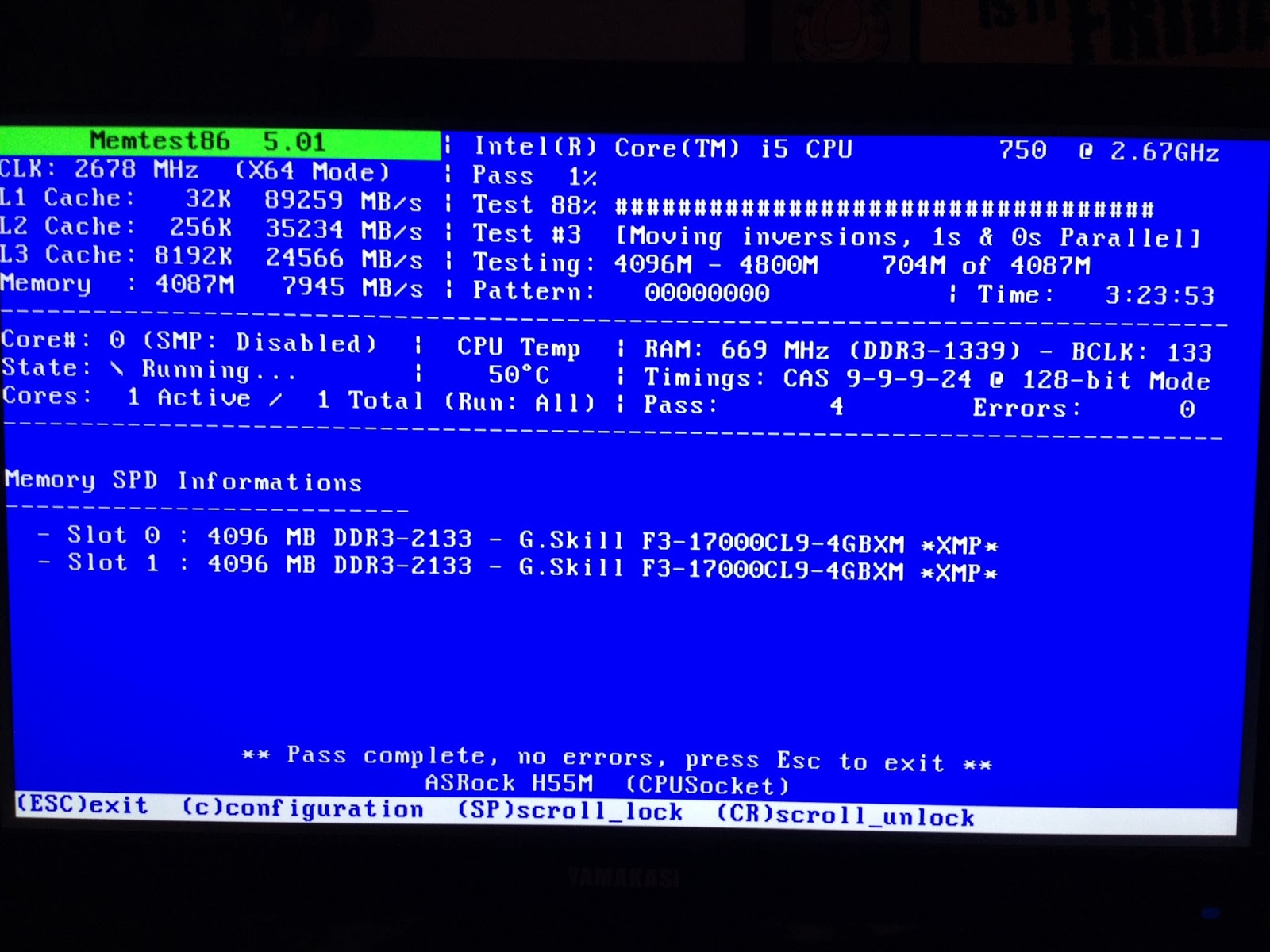
Сделать это можно с помощью клавиш «F12, F11, F9», все зависит от конфигурации вашей системы. Также можно в процессе включения нажимать клавишу «ESC», откроется небольшой список, в котором можно задать приоритет загрузки.
Настройка MemTest86+
Если, вы приобрели полную версию MemTest86+, то после ее запуска появится заставка, в виде 10-секундного таймера обратного отсчета. По истечении данного времени, MemTest86+ автоматически запускает тесты памяти с настройками по умолчанию. Нажатие клавиш или движения мышкой должны остановить таймер. Главное меню позволяет пользователю настраивать параметры, например, тесты на выполнение, диапазон адресов для проверки и какой процессор будет использоваться.
В пробном варианте, после загрузки программы, необходимо будет нажать «1». После этого начнется тестирование памяти.
После этого начнется тестирование памяти.
Главное Меню MemTest86+
Главное меню имеет следующую структуру:
System Info — отображает сведения об оборудовании системы;
Test Selection — определяет, какие тесты включить в проверку;
Address Range — определяет нижний и верхний пределы адреса памяти;
Cpu Selection — выбор между параллельным, циклическим и последовательным режимом;
Start — начинает выполнение тестов памяти;
Ram Bencmark— осуществляет проведение сравнительных испытаний оперативной памяти и выводит результат на графике;
Settings — общие настройки, такие как выбор языка;
Exit — выход из MemTest86+ и перезагрузка системы.
Для того, чтобы начать проверку в ручном режиме, вам необходимо выбрать тесты, с помощью которых будет сканирована система. Сделать это можно в графическом режиме в поле «Test Selection». Или же в окне проверки, нажав клавишу «С», для выбора дополнительных параметров.
Сделать это можно в графическом режиме в поле «Test Selection». Или же в окне проверки, нажав клавишу «С», для выбора дополнительных параметров.
Если ничего не настраивалось, тестирование пройдет по заданному алгоритму. Память будет проверена всеми тестами, причем, при возникновении ошибок, сканирование будет продолжаться пока пользователь не остановит процесс. При отсутствии ошибок, на экране появиться соответствующая запись и проверка остановиться.
Описание Отдельных Тестов
MemTest86+ выполняет ряд нумерованных тестов для проверки ошибок.
Тест 0 — проверяются биты адреса во всех планках памяти.
Тест 1 — более углубленный вариант «Тест 0»
. Он может поймать любые ошибки, которые ранее не были обнаружены. Выполняется последовательно с каждого процессора.Тест 2 — проверяет в быстром режиме аппаратную часть памяти. Тестирование происходит параллельно с использованием всех процессоров.
Тест 3 — тестирует в быстром режиме аппаратную часть памяти. Использует 8-ми битный алгоритм.
Тест 4 — также использует 8-ми битный алгоритм, только сканирует более углубленно и выявляет малейшие ошибки.
Тест 5 — сканирует схемы памяти. Этот тест особенно эффективен в поиске трудноуловимых ошибок.
Тест 6 — выявляет ошибки «data sensitive errors».
Тест 7 — находит ошибки памяти в процессе записи.
Тест 8 — сканирует ошибки кеш.
Тест 9
Тест 10 — 3-х часовой тест. Сначала сканирует и запоминает адреса памяти, а через 1-1.5 часа проверяет не было ли изменений.
Тест 11 — Сканирует ошибки кеш используя собственные 64-разрядные инструкции.
Тест 12 — Сканирует ошибки кеш используя собственные 128-битные инструкции.
Тест 13 — Детально сканирует систему для выявления глобальных проблем с памятью.
Терминология программы MemTest86+
«TSTLIST» — список тестов для выполнения последовательности испытаний. Отображаются они вряд и разделяются запятой.
«NUMPASS» — количество повторов тестовой последовательности выполнения. Это должно быть число больше 0.
«ADDRLIMLO»— нижний предел диапазона адресов для проверки.
«ADDRLIMHI»
— верхний предел диапазона адресов для проверки.«CPUSEL»— выбор процессора.
«ECCPOLL и ECCINJECT» — указывает на наличие ошибок ECC.
«MEMCACHE» — используется для кэширования памяти.
«PASS1FULL» — указывает на то, что в первом проходе будет использован сокращенный тест, для быстрого обнаружения очевидных ошибок.
«ADDR2CHBITS, ADDR2SLBITS, ADDR2CSBITS» — список битовых позиций адреса памяти.
«LANG» — указывает на язык.
«REPORTNUMERRS» — номер последней ошибки для вывода в файл отчета. Это число должно быть не более 5000.
«REPORTNUMWARN» — количество последних предупреждений для отображения в файле отчета.
«MINSPDS» — минимальное количество оперативной памяти.
«HAMMERPAT»
«HAMMERMODE» — указывает на выбор молотка в Тест 13.
«DISABLEMP» — указывает, следует ли отключить многопроцессорную поддержку. Это можно использовать как временное решение для некоторых из UEFI прошивок, которые имеют проблемы с запуском MemTest86+.
Результаты Теста
После окончания тестирования будет отображен результат проверки.
Lowest Error Address:
Наименьший адрес, где не было сообщений об ошибках.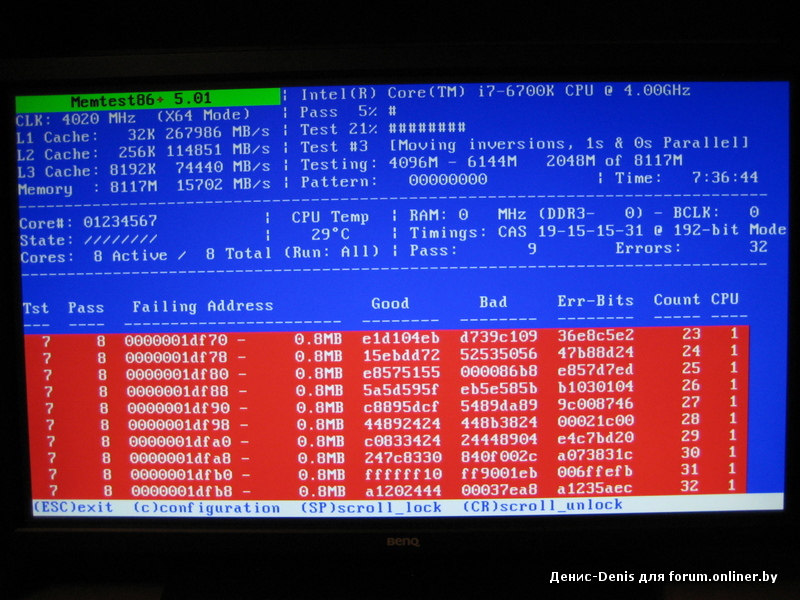
Highest Error Address:
Наибольший адрес, где не было сообщений об ошибках.
Bits in Error Mask:
Ошибки в битах маски.
Bits in Error:
Битовые ошибки для всех экземпляров. Минимальное, максимальное и среднее значение для каждого отдельного случая.
Max Contiguous Errors:
Максимальная последовательность адресов с ошибками.
ECC Correctable Errors:
Количество ошибок, которые были скорректированы.
Test Errors:
На правой стороне экрана отображается количество ошибок для каждого теста.
Пользователь может сохранить результаты в виде отчетов в HTML-файл.
Время Выполнения
Время, необходимое для полного прохода MemTest86+ сильно зависит от скорости процессора, скорости и объема памяти. Обычно, одного прохода достаточно, чтобы определить все, кроме самых непонятных ошибок. Для полной уверенности, рекомендуется сделать несколько прогонов.
Для полной уверенности, рекомендуется сделать несколько прогонов.
Восстановить дисковое пространство на флешке
После использования программы на флешке, пользователи отмечают что накопитель уменьшился в объеме. Это действительно так. Ёмкость моей 8 Гб. флешки уменьшилась до 45 Мб.
Чтобы исправить данную проблему необходимо зайти в «Панель управления-Администрирование-Управление компьютером-Управление дисками». Смотрим что у нас с флешкой.
Затем переходим в командную строку. Для этого в поле поиска вводим команду «cmd». В командной строке пишем «diskpart».
Теперь мы переходим к поиску нужного диска. Для этого вводим команду «List disk». По объему определяем нужный и вводим в диалоговое окно «select disk=1» (в моем случае).
Далее вводим «clean». Тут главное не ошибиться с выбором.
Снова идем в «Управление дисками» и видим, что вся область флешки стала не размеченной.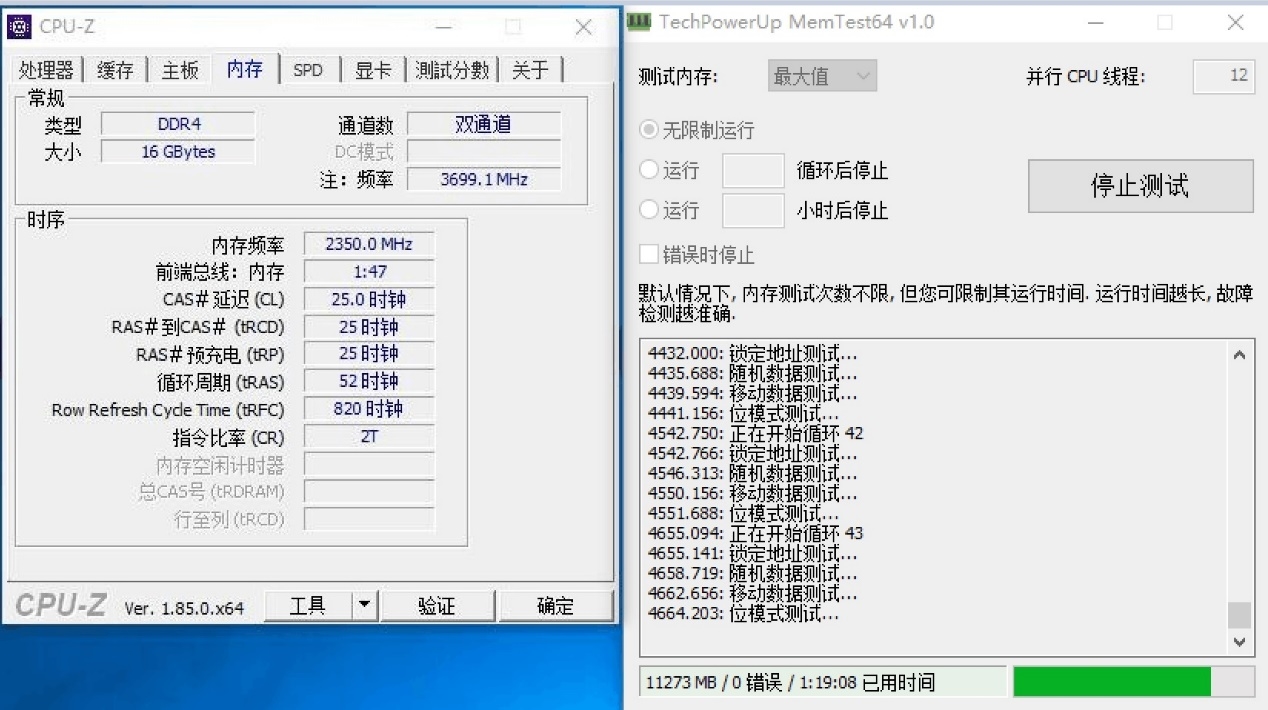
Создаем новый том. Для этого правой клавишей нажимаем на области флешки и выбираем «Создать новый том». Откроется специальный мастер. Здесь нам необходимо нажимать везде «Далее».
На конечном этапе флешка форматируется. Можно проверять.
Видео-урок:
Протестировав программу MemTest86+, я остался доволен. Это действительно мощный инструмент, который позволяет протестировать оперативную память различными способами. Однако, при отсутствии полной версии доступна только функция автоматической проверки, но в большинстве случаев ее достаточно для выявления большинства проблем с оперативной памятью.
Отблагодарите автора, поделитесь статьей в социальных сетях.
Установка или переустановка Windows на платной основе, продвижение сообществ вк, статьи по ремонту и обслуживанию компьютера.
Главная страница »»»» Ремонт компьютера »»»» Как протестировать оперативную память? Пошаговая инструкция к программе MemTest86+
Самый надежный вариант тестирования оперативной памяти является
программа Memtest.
Нам необходимо записать утилиту Memtest86 на DVD диск либо флешку или создать загрузочную флешку , в состав которой входит данная программа. Читаем статью « Как создать мультизагрузочную флешку «, следуем пошаговой инструкции. После того как создана загрузочная флешка производим загрузку с неё, обычно для этого я использую «горячие клавиши» F8, F12, F11, Esc+клавиша отвечающая за быструю загрузку, в зависимости от модели мат. платы на компьютере/ноутбуке. После загрузки видим окно:
Заходим в дополнительные утилиты и выбираем Memtest86. Если все прошло успешно видим такую картинку:
После запуска программа будет проверять вашу оперативную память бесконечно, пока вы её не остановите клавишей ESC. Проверять можно как все модули памяти сразу, так и по одной. Проверяя все модули памяти, программа не скажет на какой именно ошибки, так что если есть ошибки, проверяйте лучше по одному модулю. Для проверки лучше сделать несколько циклов. А для максимального эффекта, лучше поставить проверку на ночь . Поле Pass означает количество проделанных циклов. Если у вас будут ошибки в памяти (колонка Error), вы увидите следующее:
А для максимального эффекта, лучше поставить проверку на ночь . Поле Pass означает количество проделанных циклов. Если у вас будут ошибки в памяти (колонка Error), вы увидите следующее:
Исправить оперативную память при наличии ошибок в программе невозможно. Это не как в жестком диске затереть битые сектора. Я рекомендую вот что:
Самое распространённое — это выход из строя модуля оперативной памяти. Тестируем по одному модулю. Сначала этот модуль ставим в слот под оперативную память №1.
Тестируем,смотрим результат. Если ошибки есть как показано на рис. выше (там где выделено красным в программе Memtest), то ставим этот модуль слот под оперативную память №2. Тестируем,смотрим результат. Если ничего не изменилось,то модуль неисправен и подлежит замене. Меняем или ставим другой модуль памяти,тестируем. Если модуль памяти исправен,по окончанию теста в видим следующее:
Бывает что неисправен слот для оперативной памяти на мат. плате. В этом случае подключаем модуль в другой свободный слот, далее рассматриваем целесообразность работы компьютера в данной конфигурации с неисправным слотом под оперативную память, целесообразность замены материнской платы, а может вас и так всё устроит, и объёма памяти вам будет достаточно.
плате. В этом случае подключаем модуль в другой свободный слот, далее рассматриваем целесообразность работы компьютера в данной конфигурации с неисправным слотом под оперативную память, целесообразность замены материнской платы, а может вас и так всё устроит, и объёма памяти вам будет достаточно.
Test 0 — [Address test, walking ones, no cache] – тестирования для выяснения проблем в адресе памяти.
Test 1 — [Addresstest, ownaddress] – глубокий тест для выявления ошибок в адресационной прописки памяти
Test 2 — [Movinginversions, ones&zeros] – проверка на трудноуловимые и аппаратные ошибки.
Test 3 — [Movinginversions, 8 bitpat] – как и предыдущий тест, только в нем используется алгоритм в 8ми битном подходе от 0 до 1. Тестируется 20 различных методов.
Тестируется 20 различных методов.
Test 4 — [Moving inversions, random pattern] – Выявление ошибок связанных с data sensitive. В этом тесте 60 различных методов.
Test 5 — [Block move, 64 moves] – Поиск проблем в схемах оперативной памяти.
Test 6 — [Moving inversions, 32 bit pat] – Самый долгий тест для выявления data sensitive errors.
Test 7 — [Randomnumbersequence] – Проверка ошибок в записи памяти.
Test 8 — [Modulo 20, ones&zeros] – Выявление скрытых ошибок в оперативной памяти с помощью буферизации и кеша.
Test 9 — [Bit fade test, 90 min, 2 patterns] – Тест может быть включен вручную. Он записывает адреса в памяти, после чего уходит в сон на 1.5 часа. После выхода из сна, сверяет биты в адресах, на схожесть.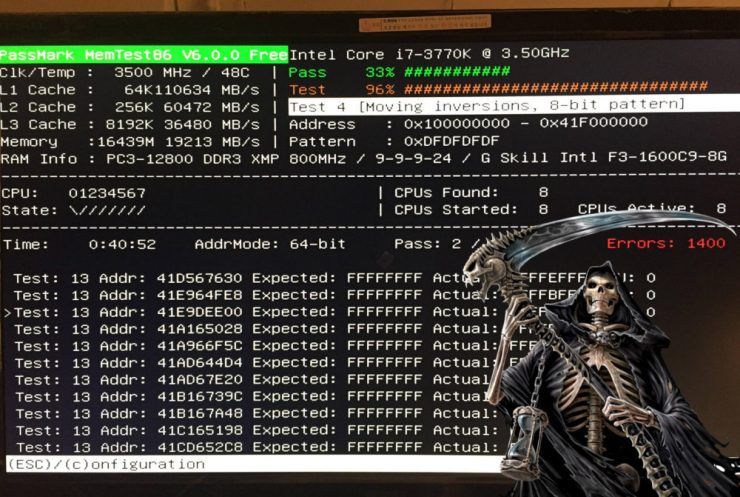 Клавишей C для ручного запуска. Тест требует около 3х часов времени.
Клавишей C для ручного запуска. Тест требует около 3х часов времени.
Теперь вы увидели как проводится тестирование оперативной памяти, как восстановить её работоспособность самостоятельно и проверить с помощью программы Memtest86 с приведенной инструкцией.
Memtest86 – одна из лучших программ для проверки оперативной памяти. Позволяет проводить проверку в двух режимах: ручном и автоматическом. Главной ее особенностью является работа из-под DOS, благодаря чему исчезает необходимость установки на компьютер, тем самым пропадает зависимость от установленной версии Windows.
К сожалению, программа доступна только на английском языке, без поддержки русского языка. Но это не должно стать для нас преградой. Поскольку ниже я распишу подробную инструкцию по ее использованию.
Для работы с утилитой понадобится загрузочная флешка или диск. Давайте приступим к созданию загрузочного накопителя, после чего проведем первый тест.
Следует отметить, что у стандартной утилиты «Мемтест» есть своеобразный аналог под названием «Memtest64» от разработчиков «Techpowerup», который работает из-под операционной системы.
Поддерживается всеми версиями ОС, включая Windows 7, 8 и 10. Скачать ее вы можете здесь .
Как записать Memtest86+ на флешку или диск
В первую очередь необходимо зайти на официальный сайт программы Memtest86 и скачать нужный образ оттуда. Для создания загрузочной флешки, скачиваем ISO образ с пометкой «USB DRIVE», для диска выбираем «ISO format». После чего произойдет загрузка архива «.zip», который предварительно нужно будет распаковать.
В случае, если вы решили записать программу мемтест на флешку:
Не удалось устранить проблему? Обратитесь за помощью к специалисту!
- После распаковки архива, найдите и запустите приложение «imageUSB.exe».
- Выберите необходимый накопитель, оставив все другие настройки по умолчанию и нажмите на кнопку «Write». Учтите, что вся информация, находящаяся на флешке будет удалена. Некоторые пользователи отмечают, что после записи объем накопителя уменьшается, скажем с 4 ГБ до 50 МБ. Как это исправить, я расскажу ниже.

- Подтвердите действие, нажав «Yes».
- Нажмите «Да».
- После завершения записи необходимо перезагрузить компьютер и войти в биос.
- Изменить настройки биоса, выставив в качестве первого загрузочного устройства USB флешку. Обычно подобные настройки меняются в разделе «Boot».
- Сохранить настройки и перезапустить ПК.
Не всегда процесс записи программы Memtest86 на флешку завершается успешно. В случае неудачной первой попытки, повторите процедуру еще раз или используйте утилиту «UltraISO».
Если у вас современная версия биоса «UEFI», то приоритет загрузки легко поменять с помощью «Boot Manager». Для этого после включения ПК начните нажимать одну из клавиш: F8, F9, F11 или F12, до появления меню с устройствами. Далее выберите накопитель с помощью стрелок и нажмите «Enter».
Произвести запись на диск можно с помощью бесплатной утилиты «UltraISO».
Инструкция по пользованию Memtest86+
После запуска Memtest86 с загрузочной флешки, тестирование оперативной памяти запустится в автоматическом режиме со стандартными настройками через 10 секунд. В таком случае проверка пройдет в базовом режиме со всеми необходимыми настройками. В большинстве случаев этого бывает достаточно.
В таком случае проверка пройдет в базовом режиме со всеми необходимыми настройками. В большинстве случаев этого бывает достаточно.
Однако, если вы хотите изменить некоторые настройки, то нажмите клавишу «ESC» для остановки теста. Затем нажмите цифру «3» для открытия главного меню.
Не удалось устранить проблему? Обратитесь за помощью к специалисту!
В главном меню Memtest86 отобразятся доступные разделы со своими опциями для индивидуальной настройки проверки памяти:
- System Info – отобразит общую информацию о системе.
- Test Selection – отвечает за настройку тестов, которые необходимо провести.
- Address Range – позволяет задать начальный и конечный адрес памяти.
- Cpu Selection – позволяет выбрать режим проверки (циклический, последовательный или параллельный).
- Start test – запустить тестирование оперативной памяти.
- Ram Benchmark – сравнительный тест ОЗУ с выводом результатов в виде графика.

- Settings – раздел общих настроек.
- Exit – выход из программы.
Чтобы начать проверку в ручном режиме, нужно выбрать виды тестов, которые будут задействованы в процессе сканирования памяти. Для этого в программе Мемтест откройте раздел «Test Selection», нажав клавишу в кавычках, в данном случае это «T» и обозначьте необходимые пункты.
Время полной проверки оперативной памяти зависит от общего объема ОЗУ. Обычно 4 ГБ планка проверяется в течении 2-3 часов. Дождитесь завершения теста, и проверьте результат. В случае найденных ошибок, в графе «Error» отобразится их число.
Также в общем списке добавятся новые стройки с отображением адреса, в чтении которого произошла ошибка.
Не удалось устранить проблему? Обратитесь за помощью к специалисту!
Список доступных тестов
В разделе «Test Selection» вы найдете ряд тестов, которые вы можете отключать и включать на свое усмотрение.
- Test 0 – Проверяются адреса памяти.
- Test 1 – Глубокий вариант «Test 0». Используется для выявления ошибок в адресе.
- Test 3 – Вариант анализа адреса с использованием всех ядер процессора.
- Test 4 – Поиск трудноуловимых и аппаратных ошибок.
- Test 5 – Аналог предыдущего теста «Test 4» с использованием 8 битного алгоритма.
- Test 6 – Анализ схем ОЗУ.
- Test 7 – Выявление неисправностей вида «data sensitive».
- Test 8 – Выявление ошибок в процессе записи.
- Test 9 – Анализ с использованием метода буферизации и кэша.
- Test 10 – Выполняется запись адресов в память, по завершению уходит в режим сна на 1 час. По истечению обозначенного времени происходит сверка битов в адресах на схожесть.
- Test 13 – Выявление глобальных проблем.
Данные типы тестов присутствуют в программе Memtest86 v7.5 Free. Это самая последняя версия на момент публикации данной статьи. Возможно в других версиях произойдут изменения и некоторые пункты поменяются местами, обязательно учитывайте этот момент.
Способы устранения ошибок
Если программой Memtest86 были найдены ошибки, это не всегда значит, что планка памяти повреждена.
Поэтому я предлагаю сделать следующее:
- Выньте модуль ОЗУ из разъема и протрите его от пыли чистой тряпочкой. Контакты желательно протереть школьным ластиком, после этого медицинским спиртом.
- Очистите от пыли слот ОЗУ на материнской плате.
- Аккуратно вставьте модуль ОЗУ обратно в разъем. Также если используется один модуль, то можно его установить в другой слот.
После выполнения всех пунктов повторите процесс проверки. Если результаты останутся такими же, то замените модуль ОЗУ.
Также иногда помогает поднятие напряжение на ОЗУ, особенно если речь идет о оверлоковской памяти для правильной работы, которой необходимо напряжение 2.2, а не стандартное 1.8.
Еще реже причиной появления ошибок становится разгон ОЗУ, в таком случае рекомендую вернуть ей прежние значения.
Восстанавливаем прежний объем флешки
Восстановить оригинальной объем флешки достаточно легко. Для этого мы будем использовать ту же самую программу «imageUSB.exe», которая по умолчанию шла в архиве вместе с образом утилиты Мемтест, скачанного с официального сайта.
- Запускаем «imageUSB», в разделе «Step 2» выставляем опцию «Reformat USB» и указываем необходимую файловую систему.
- Нажимаем кнопку «Reformat».
- Ждем окончания процесса, в результате которого будет возвращен прежний объем.
Подведение итогов
Теперь вы знаете, что из себя представляет программа Мемтест и как ей пользоваться. От себя хочу добавить, что это достаточно мощный инструмент для полной диагностики оперативной памяти. Обязательно пользуйтесь им, особенно если есть подозрения на неисправность планок ОЗУ.
Подробный видео урок по использованию Memtest86+
Профессиональная помощь
Если не получилось самостоятельно устранить возникшие неполадки,
то скорее всего, проблема кроется на более техническом уровне.
Это может быть: поломка материнской платы, блока питания,
жесткого диска, видеокарты, оперативной памяти и т.д.
Важно вовремя диагностировать и устранить поломку,
чтобы предотвратить выход из строя других комплектующих.
В этом вам поможет наш специалист.
Это бесплатно и ни к чему не обязывает.
Мы перезвоним Вам в течении 30 мин.
Рекомендуем к прочтению
Диагностика оперативной памяти. Как пользоваться MemTest86+.
Самым надежным вариантом тестирования оперативной памяти является
программа Memtest.Нам необходимо записать утилиту Memtest86 на DVD диск либо флешку или создать загрузочную флешку, в состав которой входит данная программа. Читаем статью «Как создать мультизагрузочную флешку«, следуем пошаговой инструкции. После того как создана загрузочная флешка производим загрузку с неё, обычно для этого я использую «горячие клавиши» F8, F12, F11, Esc+клавиша отвечающая за быструю загрузку, в зависимости от модели мат. платы на компьютере/ноутбуке. После загрузки видим окно:
Заходим в дополнительные утилиты и выбираем Memtest86. Если все прошло успешно видим такую картинку:
После запуска программа будет проверять вашу оперативную память бесконечно, пока вы её не остановите клавишей ESC. Проверять можно как все модули памяти сразу, так и по одной. Проверяя все модули памяти, программа не скажет на какой именно ошибки, так что если есть ошибки, проверяйте лучше по одному модулю. Для проверки лучше сделать несколько циклов. А для максимального эффекта, лучше поставить проверку на ночь . Поле Pass означает количество проделанных циклов. Если у вас будут ошибки в памяти (колонка Error), вы увидите следующее:
Исправить оперативную память при наличии ошибок в программе невозможно. Это не как в жестком диске затереть битые сектора. Я рекомендую вот что:
Самое распространённое — это выход из строя модуля оперативной памяти. Тестируем по одному модулю. Сначала этот модуль ставим в слот под оперативную память №1.
Тестируем,смотрим результат. Если ошибки есть как показано на рис. выше (там где выделено красным в программе Memtest), то ставим этот модуль слот под оперативную память №2. Тестируем,смотрим результат. Если ничего не изменилось,то модуль неисправен и подлежит замене. Меняем или ставим другой модуль памяти,тестируем. Если модуль памяти исправен,по окончанию теста в видим следующее:
Бывает что неисправен слот для оперативной памяти на мат. плате. В этом случае подключаем модуль в другой свободный слот, далее рассматриваем целесообразность работы компьютера в данной конфигурации с неисправным слотом под оперативную память, целесообразность замены материнской платы, а может вас и так всё устроит, и объёма памяти вам будет достаточно.
В программе — 9 тестов:
Test 0 — [Address test, walking ones, no cache] – тестирования для выяснения проблем в адресе памяти.
Test 1 — [Addresstest, ownaddress] – глубокий тест для выявления ошибок в адресационной прописки памяти
Test 2 — [Movinginversions, ones&zeros] – проверка на трудноуловимые и аппаратные ошибки.
Test 3 — [Movinginversions, 8 bitpat] – как и предыдущий тест, только в нем используется алгоритм в 8ми битном подходе от 0 до 1. Тестируется 20 различных методов.
Test 4 — [Moving inversions, random pattern] – Выявление ошибок связанных с data sensitive. В этом тесте 60 различных методов.
Test 5 — [Block move, 64 moves] – Поиск проблем в схемах оперативной памяти.
Test 6 — [Moving inversions, 32 bit pat] – Самый долгий тест для выявления data sensitive errors.
Test 7 — [Randomnumbersequence] – Проверка ошибок в записи памяти.
Test 8 — [Modulo 20, ones&zeros] – Выявление скрытых ошибок в оперативной памяти с помощью буферизации и кеша.
Test 9 — [Bit fade test, 90 min, 2 patterns] – Тест может быть включен вручную. Он записывает адреса в памяти, после чего уходит в сон на 1.5 часа. После выхода из сна, сверяет биты в адресах, на схожесть. Клавишей C для ручного запуска. Тест требует около 3х часов времени.
Теперь вы увидели как проводится тестирование оперативной памяти, как восстановить её работоспособность самостоятельно и проверить с помощью программы Memtest86 с приведенной инструкцией.
Как пользоваться MemTest86+: подробная инструкция
Программа MemTest86+ создана для тестирования оперативной памяти. Проверка происходит в автоматическом или ручном режиме. Для работы с программой необходимо создать загрузочный диск или флешку. Что мы сейчас и сделаем.
Скачать последнюю версию MemTest86+
Создание загрузочного диска с MemTest86+ в среде Windows
Заходим на официальный сайт производителя (Там же есть инструкция по MemTest86+, правда на английском языке) и скачиваем установочный файл программы. Затем, нам необходимо вставить CD-диск в привод либо флешку в USB-разъем.
Запускаем. На экране вы увидите окно программы для создания загрузчика. Выбираем куда закидывать информацию и «Write». Все данные на флешке будут утеряны. Помимо этого, в ней произойдут некоторые изменения, в результате чего ее объем может уменьшиться. Как это исправить я опишу ниже.
Начало тестирования
Программа поддерживает загрузку из UEFI и BIOS-системы. Чтобы начать тестирование оперативной памяти в MemTest86+, при перезагрузке компьютера выставляем в BIOS, загрузку с флешки (Она должна быть первой в списке).
Сделать это можно с помощью клавиш «F12, F11, F9», все зависит от конфигурации вашей системы. Также можно в процессе включения нажимать клавишу «ESC», откроется небольшой список, в котором можно задать приоритет загрузки.
Настройка MemTest86+
Если, вы приобрели полную версию MemTest86+, то после ее запуска появится заставка, в виде 10-секундного таймера обратного отсчета. По истечении данного времени, MemTest86+ автоматически запускает тесты памяти с настройками по умолчанию. Нажатие клавиш или движения мышкой должны остановить таймер. Главное меню позволяет пользователю настраивать параметры, например, тесты на выполнение, диапазон адресов для проверки и какой процессор будет использоваться.
В пробном варианте, после загрузки программы, необходимо будет нажать «1». После этого начнется тестирование памяти.
Главное Меню MemTest86+
Главное меню имеет следующую структуру:
Для того, чтобы начать проверку в ручном режиме, вам необходимо выбрать тесты, с помощью которых будет сканирована система. Сделать это можно в графическом режиме в поле «Test Selection». Или же в окне проверки, нажав клавишу «С», для выбора дополнительных параметров.
Если ничего не настраивалось, тестирование пройдет по заданному алгоритму. Память будет проверена всеми тестами, причем, при возникновении ошибок, сканирование будет продолжаться пока пользователь не остановит процесс. При отсутствии ошибок, на экране появиться соответствующая запись и проверка остановиться.
Описание Отдельных Тестов
MemTest86+ выполняет ряд нумерованных тестов для проверки ошибок.
Тест 0 — проверяются биты адреса во всех планках памяти.
Тест 1 — более углубленный вариант «Тест 0». Он может поймать любые ошибки, которые ранее не были обнаружены. Выполняется последовательно с каждого процессора.
Тест 2 — проверяет в быстром режиме аппаратную часть памяти. Тестирование происходит параллельно с использованием всех процессоров.
Тест 3 — тестирует в быстром режиме аппаратную часть памяти. Использует 8-ми битный алгоритм.
Тест 4 — также использует 8-ми битный алгоритм, только сканирует более углубленно и выявляет малейшие ошибки.
Тест 5 — сканирует схемы памяти. Этот тест особенно эффективен в поиске трудноуловимых ошибок.
Тест 6 — выявляет ошибки «data sensitive errors».
Тест 7 — находит ошибки памяти в процессе записи.
Тест 8 — сканирует ошибки кеш.
Тест 9 — детальный тест, который проверяет кеш-память.
Тест 10 — 3-х часовой тест. Сначала сканирует и запоминает адреса памяти, а через 1-1.5 часа проверяет не было ли изменений.
Тест 11 — Сканирует ошибки кеш используя собственные 64-разрядные инструкции.
Тест 12 — Сканирует ошибки кеш используя собственные 128-битные инструкции.
Тест 13 — Детально сканирует систему для выявления глобальных проблем с памятью.
Терминология программы MemTest86+
«TSTLIST» — список тестов для выполнения последовательности испытаний. Отображаются они вряд и разделяются запятой.
«NUMPASS» — количество повторов тестовой последовательности выполнения. Это должно быть число больше 0.
«ADDRLIMLO»— нижний предел диапазона адресов для проверки.
«ADDRLIMHI»— верхний предел диапазона адресов для проверки.
«CPUSEL»— выбор процессора.
«ECCPOLL и ECCINJECT» — указывает на наличие ошибок ECC.
«MEMCACHE» — используется для кэширования памяти.
«PASS1FULL» — указывает на то, что в первом проходе будет использован сокращенный тест, для быстрого обнаружения очевидных ошибок.
«ADDR2CHBITS, ADDR2SLBITS, ADDR2CSBITS» — список битовых позиций адреса памяти.
«LANG» — указывает на язык.
«REPORTNUMERRS» — номер последней ошибки для вывода в файл отчета. Это число должно быть не более 5000.
«REPORTNUMWARN» — количество последних предупреждений для отображения в файле отчета.
«MINSPDS» — минимальное количество оперативной памяти.
«HAMMERPAT» — определяет 32-битовый шаблон данных для теста «Молоток (Тест 13)». Если этот параметр не задан, используются модели случайных данных.
«HAMMERMODE» — указывает на выбор молотка в Тест 13.
«DISABLEMP» — указывает, следует ли отключить многопроцессорную поддержку. Это можно использовать как временное решение для некоторых из UEFI прошивок, которые имеют проблемы с запуском MemTest86+.
Результаты Теста
После окончания тестирования будет отображен результат проверки.
Lowest Error Address:
Highest Error Address:
Bits in Error Mask:
Bits in Error:
Max Contiguous Errors:
ECC Correctable Errors:
Test Errors:
Пользователь может сохранить результаты в виде отчетов в HTML-файл.
Время Выполнения
Время, необходимое для полного прохода MemTest86+ сильно зависит от скорости процессора, скорости и объема памяти. Обычно, одного прохода достаточно, чтобы определить все, кроме самых непонятных ошибок. Для полной уверенности, рекомендуется сделать несколько прогонов.
Восстановить дисковое пространство на флешке
После использования программы на флешке, пользователи отмечают что накопитель уменьшился в объеме. Это действительно так. Ёмкость моей 8 Гб. флешки уменьшилась до 45 Мб.
Чтобы исправить данную проблему необходимо зайти в «Панель управления-Администрирование-Управление компьютером-Управление дисками». Смотрим что у нас с флешкой.
Затем переходим в командную строку. Для этого в поле поиска вводим команду «cmd». В командной строке пишем «diskpart».
Теперь мы переходим к поиску нужного диска. Для этого вводим команду «List disk». По объему определяем нужный и вводим в диалоговое окно «select disk=1» (в моем случае).
Далее вводим «clean». Тут главное не ошибиться с выбором.
Снова идем в «Управление дисками» и видим, что вся область флешки стала не размеченной.
Создаем новый том. Для этого правой клавишей нажимаем на области флешки и выбираем «Создать новый том». Откроется специальный мастер. Здесь нам необходимо нажимать везде «Далее».
На конечном этапе флешка форматируется. Можно проверять.
Видео-урок:
Протестировав программу MemTest86+, я остался доволен. Это действительно мощный инструмент, который позволяет протестировать оперативную память различными способами. Однако, при отсутствии полной версии доступна только функция автоматической проверки, но в большинстве случаев ее достаточно для выявления большинства проблем с оперативной памятью.
Мы рады, что смогли помочь Вам в решении проблемы.Опишите, что у вас не получилось. Наши специалисты постараются ответить максимально быстро.
Помогла ли вам эта статья?
ДА НЕТДиагностика оперативной памяти – Вадим Стеркин
Одной из распространенных причин возникновения критических ошибок Windows (BSOD) является неисправная оперативная память (ОЗУ, RAM). Для нарушения правильной работы системы достаточно одной неисправной планки памяти.
На этой странице
Что указывает на неисправную память
На неисправную память могут указывать различные коды ошибок, возникающих в одной системе. Другими словами, если у вас постоянно разные коды ошибок на синем экране, первым делом нужно проверить оперативную память.
Другим индикатором может являться результат анализа дампа памяти. Процесс анализа малых дампов памяти описан здесь. Пример такой расшифровки, предполагающей неисправность памяти, приводится ниже.
Crash date: Wed Feb 6 19:54:09.750 2008 (GMT+3) Stop error code: 0x50 Process name: AcroRd32.exe Probably caused by: memory_corruption ( ntMiLocateAndReserveWsle+51 )
Тестирование оперативной памяти
Для тестирования оперативной памяти, как правило, используется либо программа Memtest86 (или ее разновидности), либо средство Microsoft — Windows Memory Diagnostic. Вы можете воспользоваться любым из описанных ниже средств. Если память неисправна, с большой вероятностью любое из них выявит проблему.
Memtest86
Вы можете загрузить программу с официального сайта Memtest86.com. К загрузке предлагается ISO-образ диагностического диска, который необходимо прожечь на компакт-диск. Диск является загрузочным, поэтому, вставив его в привод и перезагрузив компьютер, вы сможете приступить к диагностике оперативной памяти (конечно, в BIOS первым загрузочным устройством должен быть CD- или DVD-ROM). Программа выводит отчет на дисплей и сообщает обо всех найденных ошибках.
Memtest86+
Memtest86+ — это программа, созданная независимыми разработчиками на основе Memtest86. В программе заявлена поддержка новейших платформ и технологий. Принцип работы аналогичен Memtest86 — к загрузке также предлагается ISO-образ для создания загрузочного диагностического диска.
Microsoft Windows Memory Diagnostic
У Microsoft, конечно же, есть собственное средство тестирования оперативной памяти — Windows Memory Diagnostic.
Для Windows 7 диагностика памяти подробно описана в статье Выявление проблем с оперативной памятью средствами Windows 7. Читайте также Как запустить диагностику памяти в Windows 8 и новее.
Для Windows XP вы можете загрузить программу с этой страницы. Там же вы найдете руководство пользователя на английском языке. А на русском языке работа с утилитой описана в журнале Technet Magazine.
CompHome | MemTest тестирование памяти
При установке планок оперативной памяти на материнскую плату могут быть следующие ситуации:
– оперативная память вообще не совместима с данной материнской платой (контроллером) – ПК не стартует
– оперативная память частично совместима (китайские клоны) – ПК стартует, но при работе выход в синий экран
– в отдельных планках есть дефект – ПК стартует, но иногда при работе выход в синий экран
– только при нагреве (длительной работе) есть ошибки – выход в синий экран
Почему лучше использовать memtest, а не встроенное средство диагностики Win 7/8/10?
– Memtest умеет работать по кругу (бесконечно), т.е. можно выявить ошибки памяти, которые возникают из-за нагрева
– Memtest умеет себя перемещать внутри тестируемой памяти – ведь нам надо всю память протестировать, а там где-то “живет” сама программа, которая эту память тестирует 🙂
Программа предназначена только для обычной памяти. Следует понимать, что при работе серверной памяти ECC ошибочные сегменты просто исключаются из работы.
Основной сайт www.memtest.org (до 2013 года)
Сайт новой компании www.memtest86.com
Скачиваем, создаем загрузочную флешку (или CD/DVD, если не поддерживается загрузка с флешки), загружаемся.
Выбираем “1” – запуск по умолчанию (выбор 2 – однократный проход). На текущий момент последняя версия – 5.01 (от 2013 г.).
Компания была куплена PassMark – вот тут совсем свежее v7.2 (в состав включена v4 для старых ПК) http://www.memtest86.com/download.htm
В ходе проверки программа запускает следующие тесты (для v7.2):
| Test 0 | [Address test, walking ones, no cache] | тест для определения проблем с адресацией памяти |
| Test 1 | [Address test, own address, Sequential] | более углубленный тест для определения проблем с адресацией памяти |
| Test 2 | [Address test, own address, Parallel] | проверяет в быстром режиме аппаратную часть памяти. Тестирование происходит параллельно с использованием всех процессоров. |
| Test 3 | [Moving inversions, ones&zeros, Parallel] | тестирует в быстром режиме аппаратную часть памяти. Использует 8-ми битный алгоритм. |
| Test 4 | [Moving inversions, 8 bit pattern] | быстрая проверка на аппаратные или трудноуловимые ошибки, только используется 8 битный алгоритм прохода нулей и единиц |
| Test 5 | [Moving inversions, random pattern] | тест для поиска проблем в схемах памяти |
| Test 6 | [Block move, 64 moves] | эффективен для определения data sensitive errors |
| Test 7 | [Moving inversions, 32 bit pattern] | находит ошибки памяти в процессе записи |
| Test 8 | [Random number sequence] | тест, проверяющий ошибки записи памяти. |
| Test 9 | [Modulo 20, Random pattern] | детальный тест, который проверяет кеш-память |
| Test 10 | [Bit fade test, 2 patterns] | особый тест, который можно запустить вручную. Запоминает адреса в памяти, после чего засыпает на полтора часа. После этого проверяет не изменились ли биты в адресах. Требует 3 часа для прохождения через меню конфигурации (клавиша C). |
| Test 11 | [Random number sequence, 64-bit] | сканирует ошибки кеш используя собственные 64-разрядные инструкции. |
| Test 12 | [Random number sequence, 128-bit] | сканирует ошибки кеш используя собственные 128-битные инструкции. |
| Test 13 | [Hammer Test] | детально сканирует систему для выявления глобальных проблем с памятью. |
Вот здесь более детально про тесты v7.2 (на английском языке) http://www.memtest86.com/technical.htm
Программа работает по кругу, один проход – pass. Рекомендуется запускать на ночь (6-8 часов), как раз планки памяти нагреются, пройдет порядка 10-15 проходов. Если ошибок нет – значит с памятью все в порядке.
История версий – с официального сайта:
*** Enhancements in v5.01 : ***
- New Features
- Added support for up to 2 TB of RAM on X64 CPUs
- Added experimental SMT support up to 32 cores (Press F2 to enable at startup)
- Added complete detection for memory controllers
- Added Motherboard Manufacturer & Model reporting
- Added CPU temperature reporting
- Added enhanced Fail Safe Mode (Press F1 at startup)
- Added support for Intel “Sandy Bridge-E” CPUs
- Added support for Intel “Ivy Bridge” CPUs
- Added preliminary support for Intel “Haswell” CPUs (Core 4th Gen)
- Added preliminary support for Intel “Haswell-ULT” CPUs
- Added support for AMD “Kabini” (K16) CPUs
- Added support for AMD “Bulldozer” CPUs
- Added support for AMD “Trinity” CPUs
- Added support for AMD E-/C-/G-/Z- “Bobcat” CPUs
- Added support for Intel Atom “Pineview” CPUs
- Added support for Intel Atom “Cedar Trail” CPUs
- Added SPD detection on most AMD Chipsets
- Bug Fixes
- Enforced Coreboot support
- Optimized run time for faster memory error detection
- Rewriten lots of memory timings detection cod
- Corrected bugs, bugs and more bugs (some could remain)
Enhancements in v4.20 :
- Added failsafe mode (press F1 at startup)
- Added support for Intel “Sandy Bridge” CPU
- Added support for AMD “fusion” CPU
- Corrected some memory brands not detected properlyt
- Various bug fixes
Enhancements in v4.10 :
- Added support for Core i7 Extreme CPU (32nm)
- Added support for Core i5/i3 (32 nm)
- Added support for Pentium Gxxxx (32 mn)
- Added support for Westmere-based Xeont
- Added preliminary support for Intel SNB A0-step
- Added support for AMD 6-cores CPU
- Added detection for Intel 3200/3210
- New installer for USB Key
- Corrected a crash at startup
- Many others bug fixes
Enhancements in v4.00 :
- Major Architectural changes
- First pass twice faster (reduced iterations)
- Detect DDR2/3 brands and part numbers on Intel DDR2/3 chipsets
- Added detection for Intel “Clarkdale/Gulftown” CPUt
- Added detection for AMD “Magny-Cours” CPU
- Added detection for Intel XMP Memory
- Added for CPU w/ 0.5/1.5/3/6/12/16/18/24MB L3
- Added “clean” DMI detection for DDR3/FBDIMM2
- Corrected detection for Intel “Lynnfield” CPU
- Corrected detection for AMD 45nm K10 CPU
- Solved crash with AMD Geode LX
- Complies with SMBIOS 2.6.1 specst
- Fixed compilation issues with gcc 4.2+
- Many others bug fixes
PS : Memtest86+ “3.00” was skipped and renamed 4.00 in order to avoid confusion with the original Memtest.
Enhancements in v2.11 :
- Added support for Intel Core i5 (Lynnfield) CPU
- Added support for Intel P55 Southbridge
- Added support for Intel PM45/GM45/GM47 Mobile chipset
- Added support for Intel GL40/GS45 Mobile chipset
- Corrected DDR2/DDR3 detection on Intel x35/x45
- Corrected detection on some Core i7 CPU
- Fixed a bug with some AMI BIOS (freeze at startup)
- Various bug fixes
Enhancements in v2.10 :
- Added support for Intel Core i7 (Nehalem) CU
- Added support for Intel Atom Processors
- Added support for Intel G41/G43/G45 Chipsets
- Added support for Intel P43/P45 Chipsets
- Added support for Intel US15W (Poulsbo) Chipset
- Added support for Intel EP80579 (Tolapai) SoC CPU
- Added support for ICh20 Southbridge (SPD/DMI)
- Added detection for Intel 5000X
- Now fully aware of CPU w/ L3 cache (Core i7 & K10)
- Added workaround for DDR3 DMI detection
- Fixed Intel 5000Z chipset detection
- Fixed Memory Frequency on AMD K10
- Fixed cache detection on C7/Isaiah CPU
- Fix Memtest86+ not recognized as Linux Kernel
Enhancements in v2.01 :
- Added support for i945GM/PM/GME & i946PL/GZ
- Added support for iGM965/iGL960/iPM965/iGME965/iGLE960
- Added detection for SiS 649/656/671/672
- Added detection for i430MX/i430TX
- Added an optional beep mode (pass completed w/o error)
- Pass duration 20% reduced
- Removed the blinking cursor
- Reverted Test #0 to cached
- Solved a major bug in Memory Address Errors Reporting
- Patched for Intel-Powered Mac
- Corrected Intel 3-Series (P35/X38) chipset init
- Corrected a bug with SPD Display and ESB6300
- Correct a detection bug on P965/G965 C-Stepping
- Solved a incoherency with pass progress indicator
- Patched Makefile to compile on x86_64
- Bootable Memtest86+ ISO more compatible
Enhancements in v2.00 :
- Major Architectures changes
- Modulo test now use random pattern for better accuracy
- Added Advanced DMI Errors Reporting Mode
- Added support for bus ratio changes on Intel Core CPU
- Added support for non-integer bus ratio on latest Intel CPU
- Added SPD Data Display for all Intel Chipsets (more to come)
- Added serial support as a linux boot parameter (Thanks to Michal S.)
- Added preliminary support for VIA CN Isaiah CPU
- Added preliminary support for Intel Nehalem
- Added support for VIA C7/C7-D/C7-M/Eden on Esther Core
- Added support for AMD K10 (Phenom) CPU w/ timings detection
- Added support for Intel Pentium E w/ 1 MB L2 Cache
- Added support for Intel Core 2 45nm (Penryn)
- Added support for FSB1333/FSB1600 Intel CPU
- Added support for Intel 5400A/5400B w/ timings detection
- Added support for Intel Q35/P35/G33/Q33 w/ timings detection
- Added support for Intel X38/X48 w/ timings detection
- Added preliminary support for Intel 5000P/V/Z
- Removed on-fly memory timings change (unstable)
- Numerous (really) bug fixes
Вы можете сохранить ссылку на эту страницу себе на компьютер в виде htm файла
Скачать htm файл
Почитать в разделе: Тестирование
- Всего статей в разделе: 9
- Показано статей в списке: 8
- Сортировка: название по алфавиту
“Бублик” – тестирование видеокарты FurMark
Будем проверять техническую исправность видеокарты (а не ее возможность давать высокий FPS в игрушках). Наш любимый «бублик» FurMark Что нам надо? Например, мы хотим купить видеокарту б/у. Проверка GPU под максимальной нагрузкой: — режим работы вентилятора системы охлаждения — соответствие максимальной температуры указанным параметрам — отсутствие артефактов изображения под максимальной нагрузкой (т.е. после прогрева) Официальный сайт https://geeks3d.com/furmark/ Скачиваем, устанавливаем. Да — видеокарта не…(Читать полностью…)
CPU-Z
Программа CPUID CPU-Z показывает пользователю основные параметры процессора и материнской…(Читать полностью…)
GPU-Z
Программа GPU-Z показывает пользователю основные параметры…(Читать полностью…)
OCCT – стресс-тест ПК
По итогам сборки ПК необходимо его проверить под максимальной нагрузкой. Есть замечательная программа OCCT ((OverClock Checking Tool)), которая умеет делать стресс-тест для компьютера и фиксировать все текущие параметры. Четыре основных теста при 100% нагрузке: — комбинированный тест процессор+видеокарта — процессор — видеокарта — блок питания Стресс-тест желательно запускать на 24 часа. Ниже скан программы, работа 12 мин, температура процессора от 38 градусов (без нагрузки) до 63 градусов (под 100% нагрузкой) Внимание: данная программа ОССТ МАКСИМАЛЬНО нагружает Ваш компьютер. Перед запуском будьте уверены, что правильно просчитали и установили блок питания, что…(Читать полностью…)
S.M.A.R.T. – здоровье HDD
S.M.A.R.T. (от англ. self-monitoring, analysis and reporting technology — технология самоконтроля, анализа и отчётности) — технология оценки состояния жёсткого диска встроенной аппаратурой самодиагностики, а также механизм предсказания времени выхода его из строя. Компаниями Compaq, Seagate, Quantum и Conner была разработана технология, названная IntelliSafe. В ней был общий протокол выдачи информации о состоянии жёсткого диска, но измеряемые параметры и их пороги каждая компания определяла самостоятельно. В начале 1995 года Compaq предложила стандартизировать технологию. Компании IBM, Seagate, Quantum, Conner и Western Digital (последняя на тот момент ещё не имела системы…(Читать полностью…)
Как проверить com-порт?
Встречаем — вот он, старый разъем — com порт, он же стандарт RS-232 (англ. Recommended Standard 232). Был введен в 1962. Стандарт развивался и в 1969 представлена третья редакция (RS-232C). Четвертая редакция была в 1987 (RS-232D, известная также под EIA-232D). Визуального похож на разъем VGA, только со штырьками. В настоящее время все еще сохраняет актуальность. Зачем все еще кто-то покупает компьютеры на 478 сокете? А на материнских платах PGA 478 есть как минимум 2 com порта. Он нужен для управления работой самого разнообразного оборудования. И эмулятор на PCI тут не спасает. А вариант на сокет 478 — достаточно дешевый и оборудованию хватает результативности старых…(Читать полностью…)
Как проверить HDD?
Как узнать, поживет еще наш диск HDD или ему уже пора на покой (или на Авито — шутка)? ВАЖНО — современные HDD ремонту не подлежит (да — мир стал одноразовым). Только своевременной спасение (перенос) данных и замена диска. Начнем с критичных угроз. Смотрим S.M.A.R.T — что это такое, читаем в статье S.M.A.R.T. — здоровье HDD По убыванию опасности для HDD. номер C9 -> Offline Uncorrectable Sector Count — число не корректируемых ошибок — т.е. контроллер ничего сделать не может = аппаратные проблемы либо с механикой либо с микросхемами контроллера. Немедленная замена диска. номер -> 0A Spin-Up Retry Count — число повторных попыток раскрутки дисков до рабочей…(Читать полностью…)
Компьютер не включается
И самое главное — все собрали, все отлично — только ПК включается на 3-5 секунд и потом выключается. Обидно. Что это значит? Как правило — это срабатывает защита БП от короткого замыкания (или от большого тока). Скорее всего, какой-то элемент в ПК поврежден. Что делать? Пойдем по шагам. 1. Все отключить. Разобрать и вытащить. Имеется ввиду именно ВСЕ — отключить блок питания, вытащить все элементы из материнской платы, вынуть все из корпуса. 2. Проверить блок питания. Подключаем блок питания в сеть 220В и включаем тумблер питания. Внимательно смотрим на основной разъем 20+4 для материнской платы — вид ниже со стороны жгута проводов. Для начала проверяем дежурное питание +5В…(Читать полностью…)
Сколько проходов достаточно с Memtest?
MemTest86 пытается сделать полный тест оперативной памяти. При этом он также стал хорошим всесторонним тестом, поскольку некоторые тесты также затрагивают контроллер памяти материнской платы и процессор.
Объем оперативной памяти значительно увеличился, и сегодня портативный телефон может содержать больше оперативной памяти, чем для мэйнфрейма 20 лет назад. По мере развития MemTest86 количество тестов увеличилось, как и объем оперативной памяти. Хотя оперативная память стала быстрее, тесты все еще отнимают много времени, измеряемые часами или даже днями.
Теперь о плохих новостях : я нашел по крайней мере два респектабельных источника, десять форумов и вики, как это дает один и тот же совет. Я цитирую десять форумов:
MemTest86 + должен быть запущен как минимум 8 проходов, чтобы быть где-то близким к окончательному , что-либо меньшее не даст полного анализа ОЗУ.
Если вас попросят запустить MemTest86 + от участника десяти форумов, убедитесь, что вы выполнили все 8 проходов для получения убедительных результатов. Если вы выполняете менее 8 проходов, вам будет предложено запустить его снова.
Я должен отметить, что MemTest86 имеет две версии, Free и Pro, где версия Pro имеет несколько тестов, чем бесплатная версия и параметры конфигурации. Вы можете увидеть различия в статье Сравнение возможностей .
Более подробную информацию об оптимальном количестве проходов можно почерпнуть из статьи
MemTest86 «Техническая информация»
из описания файла конфигурации MemTest86, mt86.cfgдоступной только в версии Pro:
PASS1FULL
Указывает, должен ли первый проход выполнять полный или сокращенный тест. По умолчанию при первом проходе выполняется сокращенный тест (т. Е. Меньшее количество итераций), чтобы как можно скорее обнаружить наиболее очевидные ошибки.
Вывод 1 : первый проход короче и быстрее, в основном предназначен для выявления серьезных ошибок. Тот факт, что первый проход прошел без ошибок, обнадеживает, но пользователям бесплатной версии нужно дождаться второго прохода для полного охвата тестов.
Наибольшее количество проходов, которые я нашел, было в этом тесте:
Тест 7 [Движущиеся инверсии, 32-битная комбинация]
Это вариант алгоритма движущихся инверсий, который сдвигает шаблон данных влево на один бит для каждого последующего адреса. Начальная позиция бита смещается влево для каждого прохода. Для использования всех возможных шаблонов данных требуется 32 прохода . Этот тест довольно эффективен при обнаружении чувствительных к данным ошибок, но время выполнения очень велико.
Вывод 2 : для полного теста 7 необходимо пройти 32 прохода, которые я принимаю за верхнюю границу количества проходов, необходимых для действительно исчерпывающего теста.
Я также отмечаю, что во многих тестах используется случайный шаблон с различным шаблоном для каждого прохода, что означает, что каждый проход отличается. Принимая это до абсурдных высот, мы можем заключить, что не существует верхнего предела для количества проходов, необходимых для абсолютно убедительного результата.
Мое мнение
Мое мнение относительно количества проходов состоит в том, что нужно выполнить столько проходов, сколько нужно времени. Нижняя граница, кажется, состоит из двух проходов, так как только второй будет полным тестом. Но вопрос «сколько достаточно» не имеет реального ответа. Еще раз отмечу, что для двух технических ссылок, которые я цитировал выше, минимальное количество проходов, необходимых для получения хорошего и убедительного результата, составляет 8 проходов (возможно, так, чтобы Тест 7 выполнил один целый 8-битный байт, среди прочих причин).
С другой стороны, ошибки, обнаруженные MemTest86, следует воспринимать очень серьезно. Поскольку здесь был задан вопрос о допустимом количестве ошибок, я отвечаю, что даже один отказ слишком велик и не приемлем.
Как проверить оперативную память memtest86
Программа MemTest86+ создана для тестирования оперативной памяти. Проверка происходит в автоматическом или ручном режиме. Для работы с программой необходимо создать загрузочный диск или флешку. Что мы сейчас и сделаем.
Создание загрузочного диска с MemTest86+ в среде Windows
Заходим на официальный сайт производителя (Там же есть инструкция по MemTest86+, правда на английском языке) и скачиваем установочный файл программы. Затем, нам необходимо вставить CD-диск в привод либо флешку в USB-разъем.
Запускаем. На экране вы увидите окно программы для создания загрузчика. Выбираем куда закидывать информацию и «Write». Все данные на флешке будут утеряны. Помимо этого, в ней произойдут некоторые изменения, в результате чего ее объем может уменьшиться. Как это исправить я опишу ниже.
Начало тестирования
Программа поддерживает загрузку из UEFI и BIOS-системы. Чтобы начать тестирование оперативной памяти в MemTest86+, при перезагрузке компьютера выставляем в BIOS, загрузку с флешки (Она должна быть первой в списке).
Сделать это можно с помощью клавиш «F12, F11, F9», все зависит от конфигурации вашей системы. Также можно в процессе включения нажимать клавишу «ESC», откроется небольшой список, в котором можно задать приоритет загрузки.
Настройка MemTest86+
Если, вы приобрели полную версию MemTest86+, то после ее запуска появится заставка, в виде 10-секундного таймера обратного отсчета. По истечении данного времени, MemTest86+ автоматически запускает тесты памяти с настройками по умолчанию. Нажатие клавиш или движения мышкой должны остановить таймер. Главное меню позволяет пользователю настраивать параметры, например, тесты на выполнение, диапазон адресов для проверки и какой процессор будет использоваться.
В пробном варианте, после загрузки программы, необходимо будет нажать «1». После этого начнется тестирование памяти.
Главное Меню MemTest86+
Главное меню имеет следующую структуру:
System Info — отображает сведения об оборудовании системы;
Test Selection — определяет, какие тесты включить в проверку;
Address Range — определяет нижний и верхний пределы адреса памяти;
Cpu Selection — выбор между параллельным, циклическим и последовательным режимом;
Start — начинает выполнение тестов памяти;
Ram Bencmark— осуществляет проведение сравнительных испытаний оперативной памяти и выводит результат на графике;
Settings — общие настройки, такие как выбор языка;
Exit — выход из MemTest86+ и перезагрузка системы.
Для того, чтобы начать проверку в ручном режиме, вам необходимо выбрать тесты, с помощью которых будет сканирована система. Сделать это можно в графическом режиме в поле «Test Selection». Или же в окне проверки, нажав клавишу «С», для выбора дополнительных параметров.
Если ничего не настраивалось, тестирование пройдет по заданному алгоритму. Память будет проверена всеми тестами, причем, при возникновении ошибок, сканирование будет продолжаться пока пользователь не остановит процесс. При отсутствии ошибок, на экране появиться соответствующая запись и проверка остановиться.
Описание Отдельных Тестов
MemTest86+ выполняет ряд нумерованных тестов для проверки ошибок.
Тест 0 — проверяются биты адреса во всех планках памяти.
Тест 1 — более углубленный вариант «Тест 0». Он может поймать любые ошибки, которые ранее не были обнаружены. Выполняется последовательно с каждого процессора.
Тест 2 — проверяет в быстром режиме аппаратную часть памяти. Тестирование происходит параллельно с использованием всех процессоров.
Тест 3 — тестирует в быстром режиме аппаратную часть памяти. Использует 8-ми битный алгоритм.
Тест 4 — также использует 8-ми битный алгоритм, только сканирует более углубленно и выявляет малейшие ошибки.
Тест 5 — сканирует схемы памяти. Этот тест особенно эффективен в поиске трудноуловимых ошибок.
Тест 6 — выявляет ошибки «data sensitive errors».
Тест 7 — находит ошибки памяти в процессе записи.
Тест 8 — сканирует ошибки кеш.
Тест 9 — детальный тест, который проверяет кеш-память.
Тест 10 — 3-х часовой тест. Сначала сканирует и запоминает адреса памяти, а через 1-1.5 часа проверяет не было ли изменений.
Тест 11 — Сканирует ошибки кеш используя собственные 64-разрядные инструкции.
Тест 12 — Сканирует ошибки кеш используя собственные 128-битные инструкции.
Тест 13 — Детально сканирует систему для выявления глобальных проблем с памятью.
Терминология программы MemTest86+
«TSTLIST» — список тестов для выполнения последовательности испытаний. Отображаются они вряд и разделяются запятой.
«NUMPASS» — количество повторов тестовой последовательности выполнения. Это должно быть число больше 0.
«ADDRLIMLO»— нижний предел диапазона адресов для проверки.
«ADDRLIMHI»— верхний предел диапазона адресов для проверки.
«CPUSEL»— выбор процессора.
«ECCPOLL и ECCINJECT» — указывает на наличие ошибок ECC.
«MEMCACHE» — используется для кэширования памяти.
«PASS1FULL» — указывает на то, что в первом проходе будет использован сокращенный тест, для быстрого обнаружения очевидных ошибок.
«ADDR2CHBITS, ADDR2SLBITS, ADDR2CSBITS» — список битовых позиций адреса памяти.
«LANG» — указывает на язык.
«REPORTNUMERRS» — номер последней ошибки для вывода в файл отчета. Это число должно быть не более 5000.
«REPORTNUMWARN» — количество последних предупреждений для отображения в файле отчета.
«MINSPDS» — минимальное количество оперативной памяти.
«HAMMERPAT» — определяет 32-битовый шаблон данных для теста «Молоток (Тест 13)». Если этот параметр не задан, используются модели случайных данных.
«HAMMERMODE» — указывает на выбор молотка в Тест 13.
«DISABLEMP» — указывает, следует ли отключить многопроцессорную поддержку. Это можно использовать как временное решение для некоторых из UEFI прошивок, которые имеют проблемы с запуском MemTest86+.
Результаты Теста
После окончания тестирования будет отображен результат проверки.
Lowest Error Address:
Наименьший адрес, где не было сообщений об ошибках.
Highest Error Address:
Наибольший адрес, где не было сообщений об ошибках.
Bits in Error Mask:
Ошибки в битах маски.
Bits in Error:
Битовые ошибки для всех экземпляров. Минимальное, максимальное и среднее значение для каждого отдельного случая.
Max Contiguous Errors:
Максимальная последовательность адресов с ошибками.
ECC Correctable Errors:
Количество ошибок, которые были скорректированы.
Test Errors:
На правой стороне экрана отображается количество ошибок для каждого теста.
Пользователь может сохранить результаты в виде отчетов в HTML-файл.
Время Выполнения
Время, необходимое для полного прохода MemTest86+ сильно зависит от скорости процессора, скорости и объема памяти. Обычно, одного прохода достаточно, чтобы определить все, кроме самых непонятных ошибок. Для полной уверенности, рекомендуется сделать несколько прогонов.
Восстановить дисковое пространство на флешке
После использования программы на флешке, пользователи отмечают что накопитель уменьшился в объеме. Это действительно так. Ёмкость моей 8 Гб. флешки уменьшилась до 45 Мб.
Чтобы исправить данную проблему необходимо зайти в «Панель управления-Администрирование-Управление компьютером-Управление дисками». Смотрим что у нас с флешкой.
Затем переходим в командную строку. Для этого в поле поиска вводим команду «cmd». В командной строке пишем «diskpart».
Теперь мы переходим к поиску нужного диска. Для этого вводим команду «List disk». По объему определяем нужный и вводим в диалоговое окно «select disk=1» (в моем случае).
Далее вводим «clean». Тут главное не ошибиться с выбором.
Снова идем в «Управление дисками» и видим, что вся область флешки стала не размеченной.
Создаем новый том. Для этого правой клавишей нажимаем на области флешки и выбираем «Создать новый том». Откроется специальный мастер. Здесь нам необходимо нажимать везде «Далее».
На конечном этапе флешка форматируется. Можно проверять.
Видео-урок:
Протестировав программу MemTest86+, я остался доволен. Это действительно мощный инструмент, который позволяет протестировать оперативную память различными способами. Однако, при отсутствии полной версии доступна только функция автоматической проверки, но в большинстве случаев ее достаточно для выявления большинства проблем с оперативной памятью.
Отблагодарите автора, поделитесь статьей в социальных сетях.
Установка или переустановка Windows на платной основе, продвижение сообществ вк, статьи по ремонту и обслуживанию компьютера.
Главная страница »»»» Ремонт компьютера »»»» Как протестировать оперативную память? Пошаговая инструкция к программе MemTest86+
Самый надежный вариант тестирования оперативной памяти является
программа Memtest.Нам необходимо записать утилиту Memtest86 на DVD диск либо флешку или создать загрузочную флешку , в состав которой входит данная программа. Читаем статью « Как создать мультизагрузочную флешку «, следуем пошаговой инструкции. После того как создана загрузочная флешка производим загрузку с неё, обычно для этого я использую «горячие клавиши» F8, F12, F11, Esc+клавиша отвечающая за быструю загрузку, в зависимости от модели мат. платы на компьютере/ноутбуке. После загрузки видим окно:
Заходим в дополнительные утилиты и выбираем Memtest86. Если все прошло успешно видим такую картинку:
После запуска программа будет проверять вашу оперативную память бесконечно, пока вы её не остановите клавишей ESC. Проверять можно как все модули памяти сразу, так и по одной. Проверяя все модули памяти, программа не скажет на какой именно ошибки, так что если есть ошибки, проверяйте лучше по одному модулю. Для проверки лучше сделать несколько циклов. А для максимального эффекта, лучше поставить проверку на ночь . Поле Pass означает количество проделанных циклов. Если у вас будут ошибки в памяти (колонка Error), вы увидите следующее:
Исправить оперативную память при наличии ошибок в программе невозможно. Это не как в жестком диске затереть битые сектора. Я рекомендую вот что:
Самое распространённое — это выход из строя модуля оперативной памяти. Тестируем по одному модулю. Сначала этот модуль ставим в слот под оперативную память №1.
Тестируем,смотрим результат. Если ошибки есть как показано на рис. выше (там где выделено красным в программе Memtest), то ставим этот модуль слот под оперативную память №2. Тестируем,смотрим результат. Если ничего не изменилось,то модуль неисправен и подлежит замене. Меняем или ставим другой модуль памяти,тестируем. Если модуль памяти исправен,по окончанию теста в видим следующее:
Бывает что неисправен слот для оперативной памяти на мат. плате. В этом случае подключаем модуль в другой свободный слот, далее рассматриваем целесообразность работы компьютера в данной конфигурации с неисправным слотом под оперативную память, целесообразность замены материнской платы, а может вас и так всё устроит, и объёма памяти вам будет достаточно.
В программе — 9 тестов:Test 0 — [Address test, walking ones, no cache] – тестирования для выяснения проблем в адресе памяти.
Test 1 — [Addresstest, ownaddress] – глубокий тест для выявления ошибок в адресационной прописки памяти
Test 2 — [Movinginversions, ones&zeros] – проверка на трудноуловимые и аппаратные ошибки.
Test 3 — [Movinginversions, 8 bitpat] – как и предыдущий тест, только в нем используется алгоритм в 8ми битном подходе от 0 до 1. Тестируется 20 различных методов.
Test 4 — [Moving inversions, random pattern] – Выявление ошибок связанных с data sensitive. В этом тесте 60 различных методов.
Test 5 — [Block move, 64 moves] – Поиск проблем в схемах оперативной памяти.
Test 6 — [Moving inversions, 32 bit pat] – Самый долгий тест для выявления data sensitive errors.
Test 7 — [Randomnumbersequence] – Проверка ошибок в записи памяти.
Test 8 — [Modulo 20, ones&zeros] – Выявление скрытых ошибок в оперативной памяти с помощью буферизации и кеша.
Test 9 — [Bit fade test, 90 min, 2 patterns] – Тест может быть включен вручную. Он записывает адреса в памяти, после чего уходит в сон на 1.5 часа. После выхода из сна, сверяет биты в адресах, на схожесть. Клавишей C для ручного запуска. Тест требует около 3х часов времени.
Теперь вы увидели как проводится тестирование оперативной памяти, как восстановить её работоспособность самостоятельно и проверить с помощью программы Memtest86 с приведенной инструкцией.
Одной из самых известных и надёжных программ для проверки оперативной памяти является Memtest86. Особенность Memtest в том, что для работы ей не нужна установленная операционная система. Это позволяет не тратить лишнее время на установку ОС, и сразу же приступить к тестированию оперативный памяти.
Работает со всеми версиями Windows 7, 8, 10, в том числе x64.
Виды Memtest
Существует два варианта программы для скачивания – Memtest86 и Memtest86+.
В первой доступны две версии — Pro и Free. Pro версия отличается от бесплатной расширенным, но платным, функционалом.
Версия Мемтест86+ в добавок ко всем возможностям обычной версии позволяет самостоятельно компилировать программу. На развитие программы принимаются пожертвования, но её разработку можно считать остановленной. Новейшая версия Memtest86+ базируется на одной из устаревших версий обычного Мемтест86.
Установка программы
Для начала работы программу необходимо скачать с официального сайта. Доступна она двух видов – файл образа диска и файл для usb флешки.
Запись на флеш-накопитель
Если записываем на флешку, лучше чтобы она была пустая, так как данные на ней после использования утилиты будут удалены.
После скачивания разархивируем загруженный файл, иначе ничего не выйдет! Должно получится вот так:
Запускаем её и устанавливаем на нужном устройстве:
Запись на диск
Если записываем на диск, тогда понадобятся специальные программы для записи. Например, UltraISO.
Скачиваем файл образа диска ISO в zip-архиве, распаковываем, и запускаем программу для записи на диск. Не забываем вставить в оптический привод пустой диск для записи.
В запущенном UltraISO выбираем «открыть», и нажимаем «записать образ CD».
Устанавливаем скорость записи, ставим галочку на «проверка» и убеждаемся в правильности файла образа.
Нажимаем «записать», ждём окончания. Привод должен открыться, тогда можно нажимать на кнопку «назад» и закрывать UltraISO.
Вариант входа в БИОС
Теперь необходимо выключить компьютер и загрузить его с помощью диска или флешки с скачанным Memtest’ом. Для этого при загрузке надо зайти в БИОС. Чтобы это сделать, при запуске ПК нужно нажать на определённую клавишу, всё зависит от производителя материнской платы. Например, на некоторых ПК это клавиша Del или F9. Также не исключено, что это может быть и F12, Esc, F10, и так далее. При запуске компьютера на одних из первых секунд зачастую показывается информация о нём, а чуть ниже что-то вроде «Press Del to enter Setup». Setup это тот же БИОС, по этому, если вы не знаете на что нажимать – обратите внимание на экран при включении ПК.
Нажимать на клавишу нужно по несколько раз, и быстро, иначе устройство может и дальше продолжить запуск, так и не войдя в БИОС, а также флешка должна быть подключена до входа в него!
В зависимости от материнской платы и установленной на ней версии БИОС, пользователи могут увидеть разные картинки. Самая распространённая версия с синим фоном и белыми буквами, как на фото ниже:
Итак, для загрузки с диска или флеш-накопителя необходимо перейти в раздел Boot, а в нём выбрать Hard Disk Drives. Управлять можно только клавиатурой, то есть передвигаться по меню можно с помощью стрелочек, а выбирать вариант можно кнопкой Enter.
Откроется окно, где надо выбрать 1st Hard Drive. Появятся несколько вариантов, среди которых надо найти название своей флешки или DVD ROM.
Теперь возвращаемся в предыдущее меню (если БИОС сам нас не вернул), и выбираем Boot Device Priority.
В открывшемся окне выбираем 1st Boot Device и указываем свою флешку или DVD ROM.
Теперь с Boot перемещаемся на Exit и выбираем Save Changes And Exit. Подтверждаем сохранение изменений нажимая на Y, затем Enter, и ПК перезагрузится. Запуск произойдёт уже с помощью выбранного варианта.
Проводим тестирование
Memtest86+
Теперь разберемся, как пользоваться Memtest86, чтобы проверить оперативную память компьютера. При загрузке будет запущена программа Memtest.
Клавиши управления:
- Esc – выход
- C – настройка параметров проверки в ручном режиме
- Sp – это пробел, нажимаем чтобы включить режим прокрутки экрана стрелочками вверх/вниз.
- F1 – вход в Fail-Safe Mode
- F2 – экспериментальная SMT поддержка до 32-х ядер.
Когда программа запущена, анализ запускается сразу. Сначала программа проверяет «сборку» ПК, а затем саму ОЗУ. Если этого не происходит, нажимаем на F1 или F2.
Работает программа следующим образом – она создаёт 11 тестов, и ими по очереди анализирует память, пока её не остановить клавишей Esc. Если после 10-го мемори теста не будет никаких ошибок, появится сообщение: **Pass complete, no errors, press Esc to exit**.
Время анализа одним кругом всех этих тестов оперативной памяти зависит только от производительности компьютера. Для самого точного результата проверку на работоспособность желательно оставлять на ночь, так как пройдёт больше тестов ОЗУ.
Расшифровка всех сокращений:
- TSTLIST – тесты, список с ними, последовательность.
- NUMPASS – количество повторов.
- ADDRLIMLO – минимальный предел диапазона проверки памяти.
- ADDRLIMHI – максимальный предел диапазона анализа.
- CPUSEL – выбираем процессор.
- ECCPOLL, ECCINJET – ECC-ошибки.
- MEMCACHE – кэширование памяти.
- PASS1FULL – быстрая диагностика для не детального поиска ошибок.
- ADDR2CHBITS, ADDR2SLBITS, ADDR2CSBITS – битовые позиции адресов памяти.
- LANG – язык.
- REPORTNUMERRS – номера последних ошибок для выводов в файл отчёта.
- REPORTNUMWARN – указывает сколько должно быть предупреждений в файле отчёта.
- MINSPDS – здесь можно указать минимальное количество оперативной памяти.
- HAMMERPAT – 32 бита. Шаблон для тринадцатого теста.
- HAMMERMODE – выбор варианта проверки в тринадцатом тесте.
- DISABLEMP – позволяет отключать многопроцессорную поддержку.
Memtest86
В главном меню есть несколько пунктов, которые отвечают за разные настройки:
- System Info – даёт информацию об оборудовании
- Test Selection – позволяет выбрать тесты для проверки
- Address Range – помогает определить нижний и верхний пределы адреса памяти
- CPU selection – можно сделать выбор между тремя режимами проверки, параллельным, циклическим и последовательным.
- Start – стартует тест памяти.
- Ram Benchmark – проводит сравнительные испытания ОЗУ и показывает результат в графике
- Settings – общие настройки с выбором языка.
- Exit – выход из утилиты и перезагрузка системы.
Описание тестов
В Memtest86 существует 13 тестов (memory test) которые позволяют найти мельчайшие ошибки. Рассмотрим их:
- Проверка битов адреса
- Более глубокий вариант проверки нулевого теста.
- Переход на быстрый режим и проверка аппаратной части памяти. Параллельно используются все процессоры.
- С помощью 8-битного алгоритма проверяет аппаратную часть памяти в быстром режиме.
- Опять же 8-битный режим, только с более глубокой диагностики.
- Проверяются схемы памяти, помогает найти самые труднонаходимые ошибки.
- Поискошибок “Data sensitive errors”.
- Ищет ошибки в процессе записи.
- Проверка кеша.
- Детальная проверка кеш-памяти.
- Данный тест длится 3 часа. Сначало проверяет и запоминает записанные адреса памяти, а через некоторое время проверяет на изменения.
- Поиск кеш-ошибок с помощью собственных 64-разрядных инструкций.
- То же, что и 11 тест, только 128-битные инструкции.
- Подробный поиск всех проблем памяти.
После окончания тестирование приложение может выдать ряд сообщений, рассмотрим их:
- Bits in error Mask – найдены ошибки в битах маски.
- Bits in Error – битовые ошибки всех видов.
- Max Contiguous Errors – максимально достигнутая последовательность адресов с ошибками в них.
- ECC correctable errors – скорректированные ошибки.
- Test errors – количество ошибок для всех видов теста.
Восстанавливаем флешку
После работы с Мемтест объём памяти флешки может уменьшиться, вплоть до нескольких мегабайт. Для решения данной проблемы накопитель необходимо отформатировать с помощью утилиты HDD Low Level Format Tool.
Тут ничего сложного. Запускаем установленную утилиту. Выбираем нужный диск или флешку и запускаем процесс. Никаких настроек изменять не нужно.
Насколько надежен Memtest64? : overclocking
Итак, в последнее время я немного разгонял свою оперативную память на моей системе Ryzen 2600. У меня есть комплект Crucial Ballistix Sport LT 3000MHz CL15 2x8GB. На недавнем выпуске мне удалось получить стабильную 3400MH CL14-14-18-14-32-58 (по крайней мере, то, что кажется).
Теперь я использую Memtest64 для тестирования, но не понимаю, почему люди видят проблемы с этим инструментом.
Memtest86 является загрузочным — что уже неудобно, плюс 1 проход занимает около часа — что нелепо если Memtest64 может обнаружить ошибку в течение первых 5-10 минут, что сэкономит массу времени.Совершенно абсурдно возиться с 1-часовым тестом после каждой настройки таймингов.
Другой часто используемый инструмент — это HCI Memtest — проблема в том, что в бесплатной версии вы не можете запускать несколько экземпляров с пакетным файлом, что становится очень утомительным для установки нескольких экземпляров вручную.
Сейчас я привожу эту тему, потому что получаю ответы: «О, это не считается стабильным, потому что вы не тестировали его с помощью того или иного инструмента».
Однако для меня Memtest64 работал хорошо, вылавливая ошибки в течение 5-10 минут (5-10 циклов), он также загружает 100% все ядра / потоки.После окончательной настройки он сделал 104 цикла (размер теста 13 ГБ), которые длились ~ 1,5 часа, когда я остановил тест, и для меня этого было достаточно, чтобы перестать тратить время зря.
Уже четвертый день пользуюсь ПК (включая игры) — никаких проблем. Честно говоря, я бы предпочел вернуться к настройке в случае возникновения проблем (bsod, сбой программ, сбой игр и т. Д.), Чем выполнять 4-часовой тест memtest86, который, по мнению некоторых людей, ненадежен (люди утверждают, что он проходит 4-проходный memtest86, затем они запускают HCI Memtest и ошибку в течение нескольких минут).
Мне интересно, что вы думаете об этих инструментах для тестирования памяти? Потому что я считаю, что Memtest64 очень удобен в использовании и неплохо обнаруживает ошибки.
PS: Значения из калькулятора DRAM не были стабильными (ни V1, ни V2, быстрые и безопасные для каждого из них), поэтому я взял только основные тайминги, настройки оконечного блока и напряжения, а затем оставил время для mobo train и суб-тайминги, а затем я вручную ужесточал наиболее важные тайминги, оставляя менее важные с обученными значениями, в конечном итоге получая что-то стабильное — так что пришлось много настраивать (даже не могу представить, чтобы тестировать это с Memtest86).
PassMark MemTest86 — Инструмент диагностики памяти
Что нового в MemTest86 для платформы UEFI (версии 5 и новее)?
MemTest86 поддерживает загрузку с новой платформы UEFI. При загрузке из UEFI MemTest86 имеет доступ к дополнительным сервисам, недоступным в BIOS, включая:
- Встроенная поддержка 64-бит
- Добавление 2 новых тестов памяти для использования 64-битных данных и инструкций SIMD.
- Повышение скорости от 10% до 30% +. Специально для тестов №5, №8 и №9. Это результат большего перехода на собственный 64-битный код, устранения взлома PAE подкачки, переключения компиляторов и использования более быстрых алгоритмов генерации случайных чисел.
- Больше не требуется использование обходного пути PAE для доступа к более чем 4 ГБ памяти. (PAE = расширение физического адреса)
- Улучшенная поддержка многопоточности, если она поддерживается базовой системой UEFI.
- Возможность отключения кеширования ЦП для всех тестов
- Графический интерфейс с вводом с помощью мыши, если он поддерживается базовой системой UEFI. В старых системах по-прежнему требуется клавиатура.
- Улучшена поддержка USB-клавиатуры. Клавиатура теперь работает в системах, которые не могут правильно эмулировать порт ввода-вывода 64/60. Итак, теперь поддерживаются USB-клавиатуры Mac.
- Предоставление подробной информации RAM SPD.Тайминги, тактовая частота, названия поставщиков и многое другое.
- Поддержка оперативной памяти DDR4 (и соответствующего оборудования), включая получение и создание отчетов о деталях SPD, относящихся к DDR4. Это включает в себя ОЗУ DDR4, поддерживающее тайминги ОЗУ Intel XMP 2.0 DDR4
- Поддержка ECC RAM (ограниченная поддержка оборудования, постоянная разработка)
- Обнаружение поддержки ECC как в RAM, так и в контроллере памяти
- Опрос ошибок ECC
- Ввод ошибок ECC для тестирования.(только ограниченное оборудование)
- Поддержка регистрации и создания отчетов. Во всех предыдущих выпусках MemTest86 не было поддержки дисков или сети.
- Поддержка сетевой загрузки PXE для масштабируемого бездискового развертывания на несколько целей
- Наличие файла конфигурации, позволяющего предварительно определять настройки без необходимости ввода с клавиатуры.Это может помочь с автоматизацией.
- Безопасная загрузка, подписанная Microsoft для обеспечения целостности программного обеспечения
- Полный список изменений см. На странице «Что нового».
См. Страницу сравнения функций для получения сводки различий между различными версиями MemTest86.
MemTest86 может загружаться с USB-накопителя или, в системах Linux, с помощью загрузчика. (например, LILO или Grub).Любая система Windows, Linux или Mac может использоваться для создания Флешка. После создания загрузочного диска MemTest86 его можно использовать на любой компьютер x86 (ПК / Mac) или ARM.
MemTest86 (Site Edition) поддерживает загрузку по сети (PXE) для масштабируемого развертывания на нескольких клиентских машинах в сети LAN. В этой конфигурации диски не требуются; для поддержки сетевой загрузки требуются только сервер PXE и клиенты с включенной загрузкой PXE.
MemTest — это тестер оперативной памяти, работающий под Windows. Это проверяет, может ли ваш компьютер надежно хранить и извлекать данные из памяти. Правильно функционирующий компьютер должен быть в состоянии делать это со 100% точностью изо дня в день вне. Компьютер, который не проходит эти тесты, возможно, из-за старого оборудования, поврежденного оборудование или плохо настроенное оборудование будет менее стабильным и будет чаще давать сбои довольно часто.Хуже того, со временем он станет еще менее стабильным, так как поврежденные данные записывается на ваш жесткий диск. Запустив MemTest, вы можете убедиться, что оперативная память вашего компьютера работает правильно. Целесообразно проверить это при покупке нового компьютер, установите новую RAM или измените конфигурацию вашего компьютера (для например, для его разгона). Вы из тех пользователей, которые любят подталкивать производительность вашей машины до предела? В зависимости от того, сможет ли ваша машина загрузится после того, как ваши новые настройки BIOS — плохой способ определить безопасность ваши новые настройки.Используйте Mem Test как настоящий тест на стабильность. Скачать это сейчас! |
Насколько надежен memtest 64 ?? — ЦП, материнские платы и память
Q ПОЗВОНИТЕ МЕНЯ ОТВЕТИТЬ.
Главный ПК:
Спойлер
| Ryzen 7 3700x, разгоняется до 4.2 ГГц при 1,3 В, 67 ° C или 4,4 ГГц при 1,456 В, 87 ° C || Asus strix 5700 XT, +50 ядер, +50 памяти, +50 мощности (не очень хороший оверклокер) || Asus Strix b550-A || G.skill trident Z Neo rgb 32gb 3600mhz cl16-19-19-19-39, oc до 3733mhz с теми же таймингами || Cooler Master ml360 RGB AIO || Phanteks P500A Digital || Thermaltake ToughPower grand RGB750w 80 + золото || Samsung 850 250 ГБ и Adata SX 6000 Lite 500 ГБ || Toshiba 5400 об / мин 1 ТБ || Asus Rog Theta 7.1 || Асус Рог Клеймор || Игровая мышь Asus Gladius 2 origin || Монитор 1 Asus 1080p 144hz || Монитор 2 AOC 1080p 75hz ||
Испытательная установка.
Спойлер
| Ryzen 5 3400G || Gigabyte b450 S2H || Hyper X fury 2x4gb 2666mhz cl 16 || Сток кулер || Antec NX100 || Silverstone Essential 400 Вт || Transgend SSD 220s 480 ГБ ||
Только что продано
Спойлер
| i3 9100F || Msi Gaming X gtx 1050 TI || MSI Z390 A-Pro || Kingston 1x16gb 2400 мгц cl17 || Сток кулер || Колинк Горизонт RGB || Corsair CV 550w || Pny CS900 120 ГБ ||
Списки уровней для сборки ПК.
Материнская плата Список уровней . Tier A для разгона 5950x. Tier B для разгона 5900x, Tier C для разгона 5800X. Tier D для разгона 5600X. Tier F для 4/6 ядер ЦП в наличии. Уровень E Избегайте.
(Также имеет значение воздушный поток или если вы используете воздухоохладитель Downcraft)
Gpu список уровней. Rtx 3000 и RX 6000 в комплект не входят, так как обзоров не так много. Tier S для водяного охлаждения. Tier A и B для разгона. Tier C, ложа и Tier D, избегают.
(Вы можете отлично разогнать уровень C, но он может стать очень громким, поэтому не рекомендуется для разгона, как и уровень D)
Psu tier List. Tier A для Rtx 3000, Vega и RX 6000. Tier B Для всего остального. Tier C дешево / IGPU. Tier D и E избегайте.
(RTX 3000 / RX 6000 может нормально работать с блоком более высокой мощности уровня B, Rtx 3070 отлично работает с блоками уровня B)
ЦП список уровней охладителя. Tier 1 и 2 для энергоемких процессоров с разгоном. Tier 3 и 4 для разгона процессоров Ryzen 3,5,7 или Intel с меньшей мощностью. Tier 5 для разгона процессора начального уровня или Ryzen с 4/6 ядрами. Уровни 6 и 7 на складе. Tier 8 и 9 Стандартная производительность кулера Ryzen. Не тратьте деньги зря!
Storage tier List. Tier A для перемещения файлов / ОС. Tier B для ОС / игр. Уровень C для игр. Tier D бюджетных шт. Tier E если в продаже не худший, но и не лучший.
(С некоторой долей скептицизма я сам использую уровень C для ОС)
Case Tier List. Работа в процессе. Большинство корпусов серии Phanteks Airflow уже готово!
Спроси меня о чем-нибудь
memtest86 + — Сколько проходов достаточно с Memtest?
MemTest86 пытается провести полный тест ОЗУ.При этом он также стал хороший всесторонний тест, так как некоторые тесты также касаются материнской платы контроллер памяти и ЦП.
RAM значительно увеличился до такой степени, что портативный телефон сегодня может содержать больше оперативной памяти, чем для мэйнфреймов 20 лет назад. Количество тестов увеличилось как MemTest86 эволюционировала, как и оперативная память. Хотя оперативная память стала быстрее, тесты по-прежнему занимают много времени, измеряется часами или даже днями.
Теперь о плохих новостях : Я нашел как минимум два респектабельных источника, Десять форумов а также вики Как которые дают тот же совет.Цитирую из Десяти форумов:
MemTest86 + должен работать не менее 8 проходов, чтобы получить хоть какое-то значение , что-то меньшее не даст полного анализа ОЗУ.
Если вас попросили запустить MemTest86 + от участника Десяти форумов, убедитесь, что вы выполнили все 8 проходов для окончательного результата. Если вы выполните менее 8 проходов, вам будет предложено запустить его снова.
Должен заметить, что у MemTest86 есть две версии: Free и Pro, где Pro версия имеет на несколько тестов больше, чем Бесплатная версия и параметры конфигурации.Вы можете увидеть различия в статье Сравнение функций.
Подробнее об оптимальном количестве проходов можно прочитать из статьи
MemTest86 Техническая информация
из описания конфигурационного файла MemTest86, mt86.cfg , доступного только в
Версия Pro:
ПАРОЛЬ1 ПОЛНЫЙ
Определяет, будет ли при первом проходе выполняться полный или сокращенный тест. По умолчанию, первый проход запускает сокращенный тест (т. Е.меньше итераций), чтобы выявить наиболее очевидные ошибки, как только возможный.
Заключение 1 : Первый проход короче и быстрее, предназначен в основном для обнаружения серьезные ошибки. Тот факт, что первый проход прошел без ошибок, равен обнадеживает, но пользователям бесплатной версии нужно дождаться второго прохода для полного спектра тестов.
Наибольшее количество проходов, которые я нашел, было в этом тесте:
Тест 7 [Подвижные инверсии, 32-битный шаблон]
Это вариант алгоритма движущихся инверсий, который сдвигает в шаблоне данных оставлен один бит для каждого последующего адреса.Стартовый битовая позиция сдвигается влево для каждого прохода. Использовать все возможные данные шаблоны Требуется 32 прохода . Этот тест достаточно эффективен при обнаружение ошибок, связанных с конфиденциальными данными, но время выполнения велико.
Заключение 2 : Тест 7 требует 32 прохода для полного завершения, которое я беру в качестве верхней границы количества проходов, необходимых для действительно исчерпывающий тест.
Я также отмечаю, что во многих тестах используется случайный шаблон с разными шаблон для каждого прохода, что означает, что каждый проход отличается.Достигнув абсурдных высот, можно сделать вывод, что верхнего предела нет. ограничение на количество проходов, необходимых для абсолютно убедительного результата.
Мое мнение
Мое мнение относительно количества проходов таково, что нужно выполнить столько же проходит, когда есть время подождать. Кажется, что нижняя граница — это два прохода, так как только второй будет полноценным тестом. Но на вопрос «сколько хватит» нет реального ответа. Я еще раз отмечаю, что для двух технических ссылок, которые я цитировал выше, минимальное количество проходов, необходимое для хорошего и окончательного результата, составляет 8 проходов (возможно, так, что Тест 7 будет обрабатывать один целый 8-битный байт, среди прочего причины).
С другой стороны, к ошибкам, обнаруженным MemTest86, следует относиться очень серьезно. Поскольку здесь был поднят вопрос о допустимом количестве отказов, Я отвечаю, что даже одна неудача — это слишком много и неприемлемо.
MemTest86 v9.1 Обзор средства тестирования свободной памяти
MemTest86 — это просто лучшая программа для бесплатного тестирования памяти, доступная на сегодняшний день. MemTest86 очень прост в использовании и не менее тщателен. Это также один из немногих диагностических инструментов, который одинаково ценен как для новичков, так и для профессионалов.
BIOS часто выполняет короткий тест памяти во время POST, но этот тест совсем не тщательный. Полный тест памяти с помощью отличной программы, такой как MemTest86, необходим, чтобы действительно определить, правильно ли работает оперативная память вашего компьютера.
Если вы проверяете свою память с помощью только одной программы тестирования памяти, без сомнения сделайте MemTest86 этой программой!
Что нам нравится
Стандартный тест памяти — тот же, что используют профессионалы
Полностью бесплатный диагностический прибор
Достаточно простой для использования и интерпретации результатов из
Продукт полностью поддерживается, то есть запланированы обновления и исправления
Работает с флешки
Очень маленькая загрузка
Это обзор MemTest86 версии 9.1, выпущенный 21 мая 2021 года. Сообщите нам, есть ли более новая версия, которую нам нужно проверить.
Подробнее о MemTest86
- Работает с Windows 10, Windows 8, Windows 7, Windows Vista, Windows XP, Linux и любой другой операционной системой ПК, включая Mac на базе Intel x86.
- MemTest86 выполняет несколько тестов, чтобы найти самые неясные проблемы с памятью.
- Доступны несколько дополнительных параметров, но они не требуются для стандартного теста памяти.
- MemTest86 постоянно обновляется для поддержки новых типов памяти и компьютеров.
- Набор тестов будет автоматически повторяться столько раз, сколько вы хотите, чтобы подтвердить, что память прошла или не прошла тесты.
- MemTest86 может тестировать память без установленной операционной системы, поскольку это автономный инструмент диагностики.
- Поддерживает до 64 ГБ ОЗУ.
- MemTest86 работает со всеми типами памяти и поддерживает как 32-битные, так и 64-битные системы.
- Загрузочный образ доступен для USB-накопителей (флешки и т. Д.)
Как использовать MemTest86
Первое, что вам нужно сделать, это посетить веб-сайт MemTest86, чтобы загрузить программу.
До выпуска декабря 2018 года MemTest86 была доступна в виде программы с загрузочного диска. Чтобы использовать программу с CD / DVD, вам необходимо загрузить MemTest86 v7.5 или более раннюю версию.
Выберите Загрузить MemTest86 Free , чтобы получить ZIP-файл ( memtest86-usb.zip ), а затем откройте его, когда загрузка завершится.
Windows должна предоставить вам возможность извлекать программные файлы из архива, но если нет, или вы предпочитаете использовать специальный инструмент, есть несколько бесплатных программ zip / unzip, которые вы можете загрузить и установить для выполнения этой работы.
Найдите файлы, извлеченные из загруженного вами файла memtest86-usb.zip: небольшую программу, imageUSB.exe , и файл IMG, memtest86-usb.img ).
Вставьте пустой USB-накопитель в компьютер / все стерто. Затем откройте imageUSB.exe .
После запуска проверьте USB-накопитель, который вы хотите использовать на шаге 1 , убедитесь, что файл memtest86-usb.img введен на шаге 3 , а затем выберите Запись .
После создания USB-накопителя загрузитесь с него. MemTest86 должен запуститься очень быстро.
Если вы впервые загружаетесь с USB-накопителя или Windows запускается нормально вместо MemTest86, обратитесь за помощью к разделу «Загрузка с USB-устройства».
Перейдите к разделу «Выполнение тестов памяти» ниже.
Запуск тестов памяти
В меню MemTest86 выберите Config .Здесь вы увидите много информации о вашем процессоре и памяти. Выберите Start Test , чтобы начать тест памяти.
Вы увидите два индикатора выполнения и несколько меняющихся букв и цифр в верхней правой части экрана MemTest86. Не беспокойтесь о всей технической информации — вам не нужно точно знать, что все это значит.
Полоса Test показывает, насколько завершен текущий тест памяти . Полоса Pass показывает, насколько завершен весь набор тестов .Когда все 10 тестов памяти завершены, значит, завершен 1 проход.
После того, как один проход завершился без ошибок, Pass завершен, ошибок нет, нажмите Esc для выхода, появится сообщение . На этом этапе вы можете нажать Esc , чтобы остановить MemTest86 и перезагрузить компьютер. По умолчанию MemTest86 выполнит 4 прохода, если вы не остановите его принудительно.
Мы рекомендуем заменить оперативную память, если MemTest86 обнаружит какие-либо ошибки. Даже если вы не видите проблем с вашим компьютером прямо сейчас, скорее всего, вы увидите их в будущем.
Мысли о MemTest86
MemTest86 — лучшая из бесплатных программ для тестирования памяти. Мы использовали несколько дорогих инструментов для тестирования памяти, и ни один из них не сравнится с MemTest86.
Если вы видите случайные зависания, странные ошибки, проблемы во время установки Windows или подозреваете аппаратную проблему, мы настоятельно рекомендуем вам проверить свою память с помощью MemTest86.
Спасибо, что сообщили нам!
Расскажите, почему!
Другой Недостаточно подробностей Сложно понятьлучших альтернатив MemTest64 App Free для Windows (2021)
MemTest64 Alternative — Множество альтернатив MemTest64, доступных для загрузки.И поиск подходящего приложения был непростым делом. К счастью, в этом обзоре вы найдете лучшую замену MemTest64. Итак, чего вы ждете, скачайте последнюю версию альтернативного приложения MemTest64 для Windows 10 с этой страницы.
MemTest64 Альтернативы и обзоры
В настоящее время TechPowerUp выпускает приложение General Apps для Windows 10 (Windows). И теперь это приложение обновлено до последней версии. Прежде чем читать обзоры программного обеспечения MemTest64 Similar, пожалуйста, ознакомьтесь с подробной информацией об этом приложении.
| Имя приложения | MemTest64 | |
| Версия | Последняя версия | |
| Рейтинг | 1 (80 человек) | |
| Категория | Общие приложения | |
| Разработчик | Обновление | 16.10.2018 |
| Требование | Windows |
СКАЧАТЬ
Обзоры
TechPowerUp Memtest64 — это легкая автономная утилита, которая позволяет проверять системную память на наличие проблем на аппаратном уровне .Он имеет графический интерфейс и может запускаться из Windows.
Скачать лучшую альтернативу MemTest64
Вот и мы, альтернативы MemTest64 и подобное программное обеспечение. Вы можете выбрать одно из лучших альтернативных приложений для MemTest64 ниже. Убедитесь, что вы выбрали приложение, подходящее для вашей ОС.
Memtest86 +
Обзор:
Memtest86 + — это бесплатное программное обеспечение для тестирования памяти, предназначенное для тестирования и стресс-тестирования оперативной памяти (RAM) компьютера с архитектурой x86 или x64 на предмет ошибок.…
Лицензия: Бесплатно и с открытым исходным кодом
Ссылка: Memtest86 + Альтернатива и обзоры
PassMark MemTest86
Обзор:
MemTest86 — это тест памяти для компьютеров x86. Сюда входят 64-битные машины. Есть много хороших подходов к тестированию памяти. Однако многие тесты просто бросают …
Лицензия: Freemium
Ссылка: PassMark MemTest86 Альтернатива и обзоры
Диагностика памяти Windows
Обзор:
Программа диагностики памяти Windows проверяет оперативную память (RAM ) на вашем компьютере на наличие ошибок.
Лицензия: Бесплатно
Ссылка: Альтернатива диагностики памяти Windows и обзоры
MemTest
Обзор:
MemTest — это тестер RAM, работающий под Windows. Он проверяет, может ли ваш компьютер надежно хранить и извлекать данные из памяти. Правильно функционирующий компьютер…
Лицензия: Бесплатная
Ссылка: MemTest Альтернатива и обзоры
GoldMemory
Обзор:
GoldMemory — это самозагружаемое программное обеспечение для тестирования автономной подсистемы памяти на основе DOS.
 Поддерживается всеми версиями ОС, включая Windows 7, 8 и 10. Скачать ее вы можете здесь .
Поддерживается всеми версиями ОС, включая Windows 7, 8 и 10. Скачать ее вы можете здесь .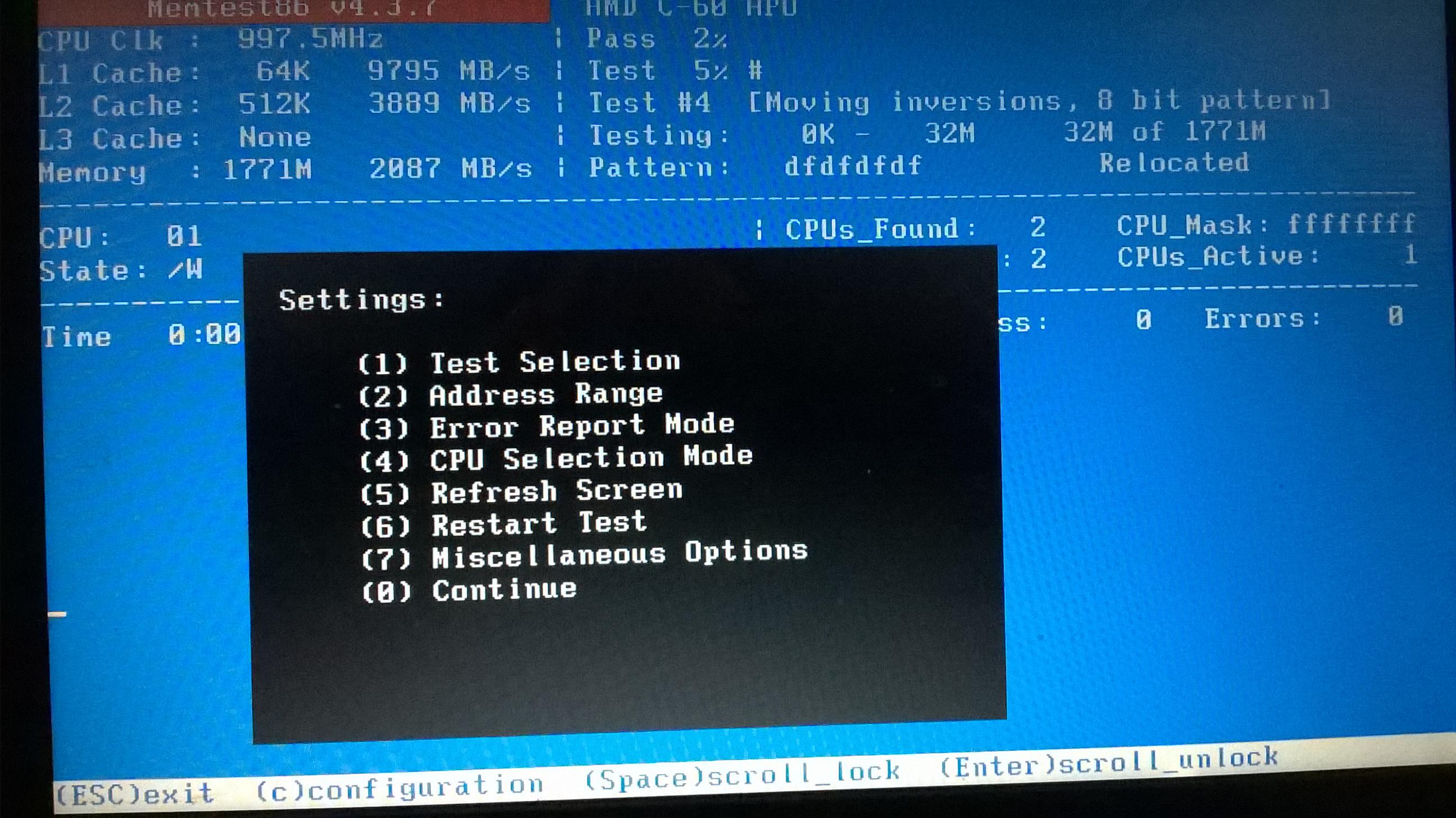

Ваш комментарий будет первым